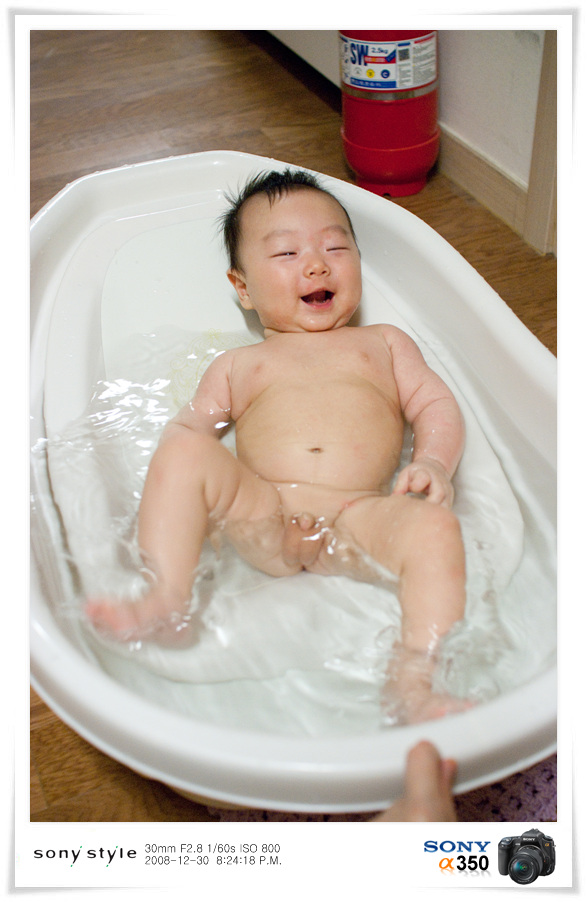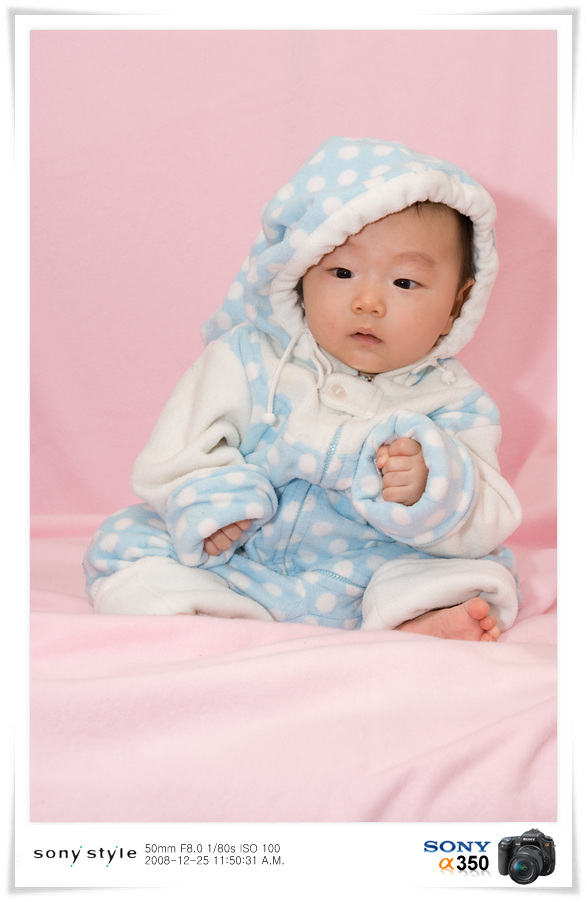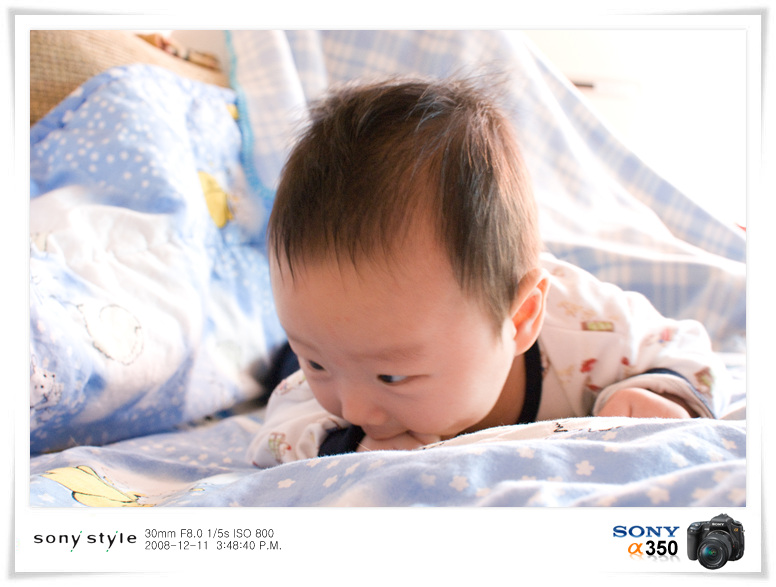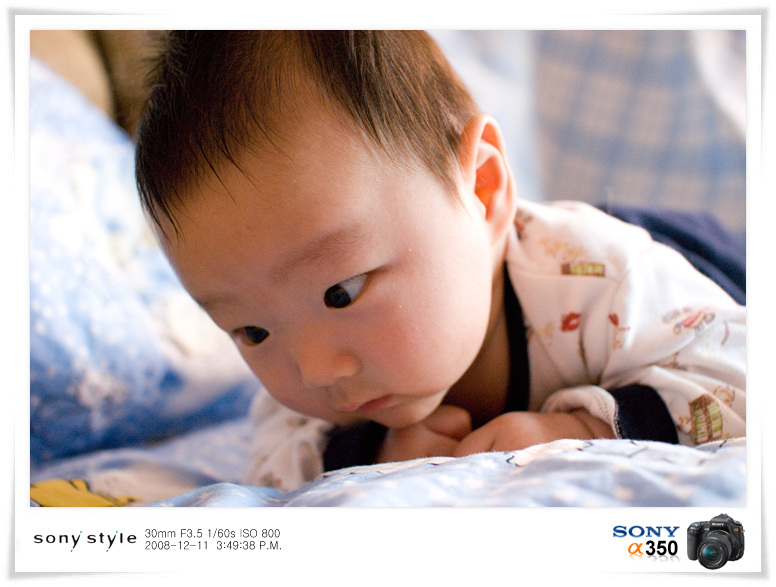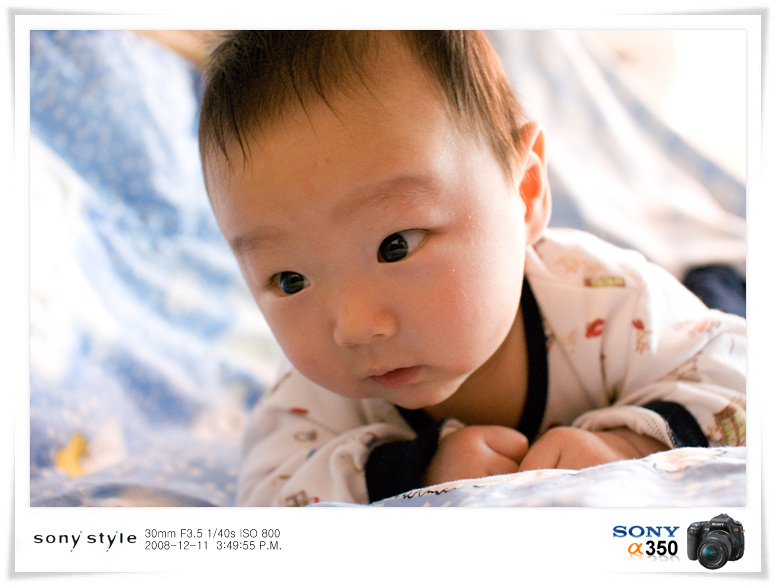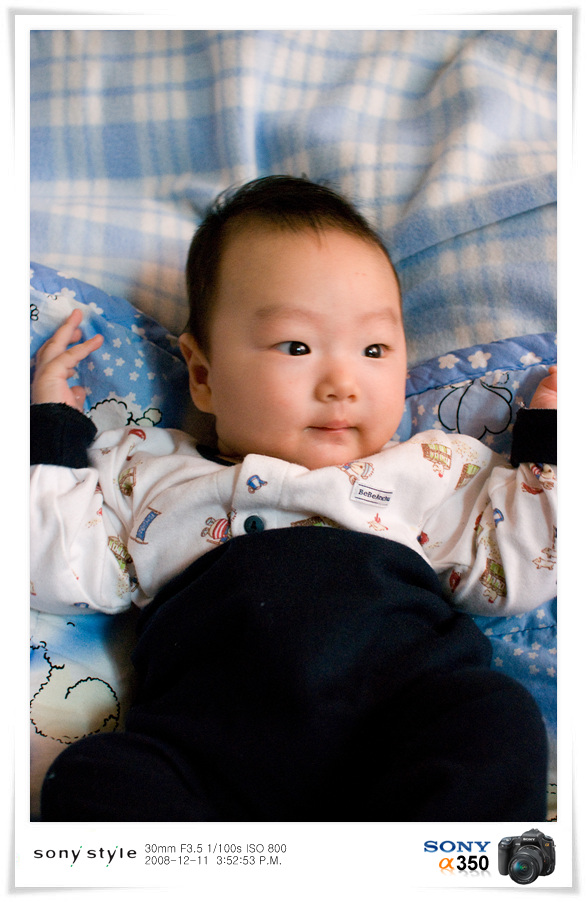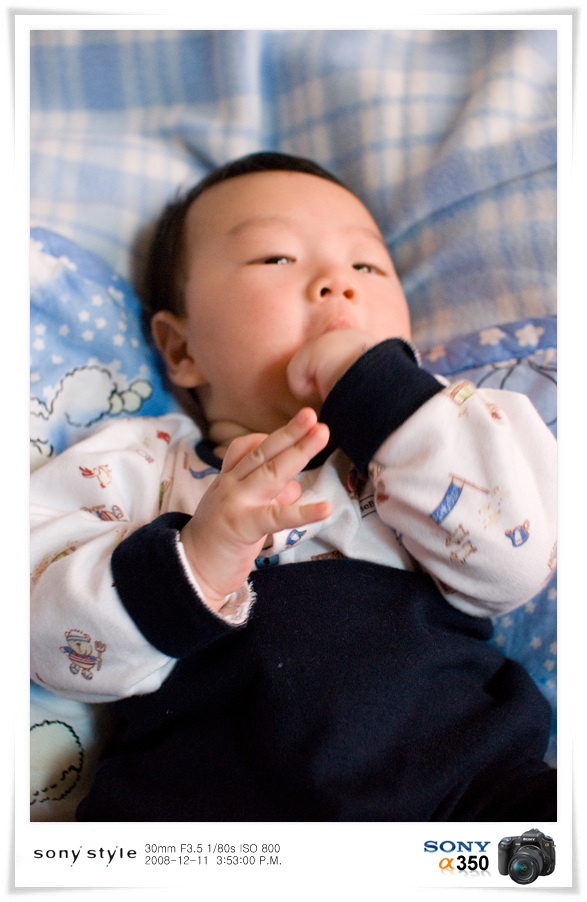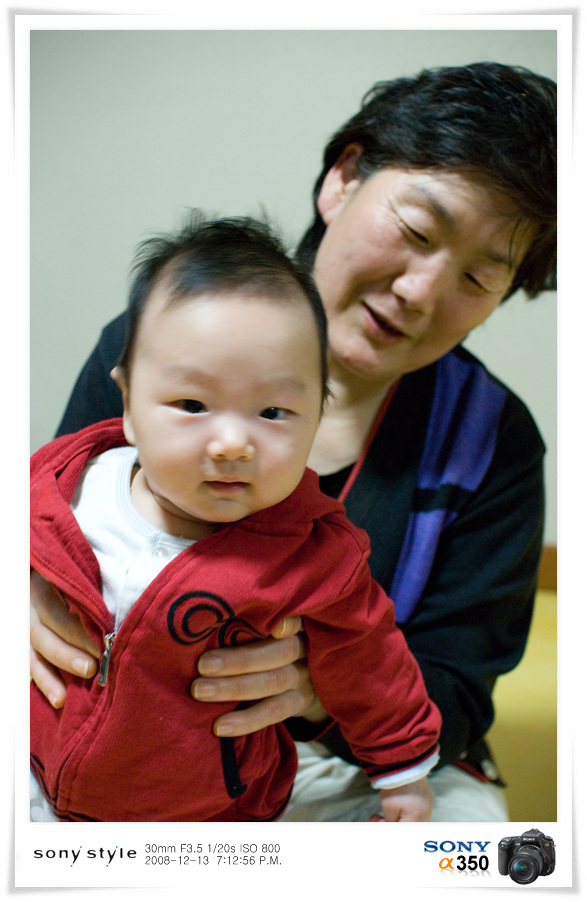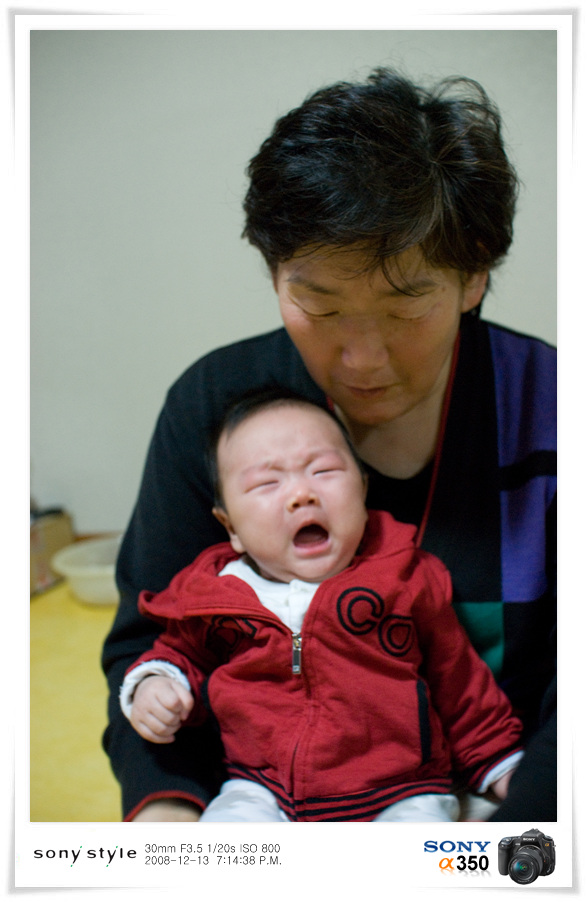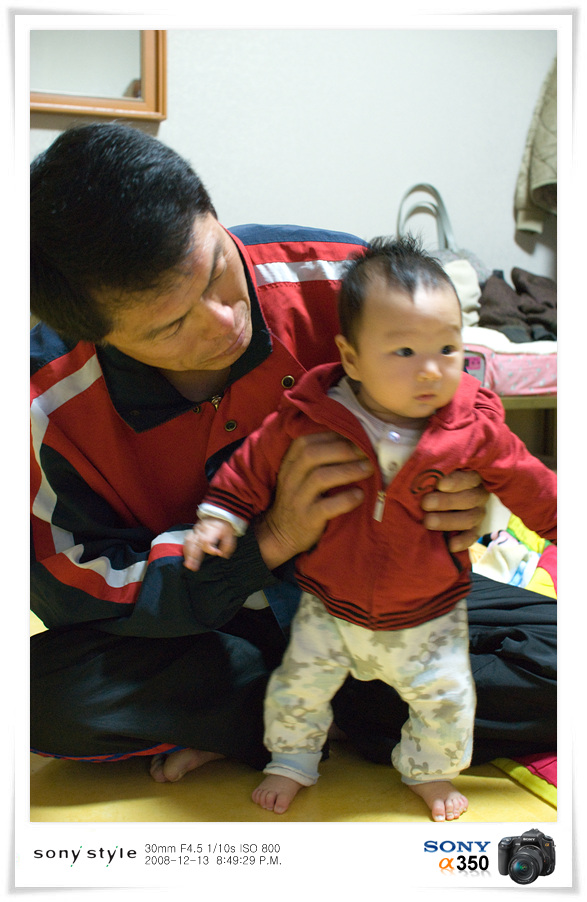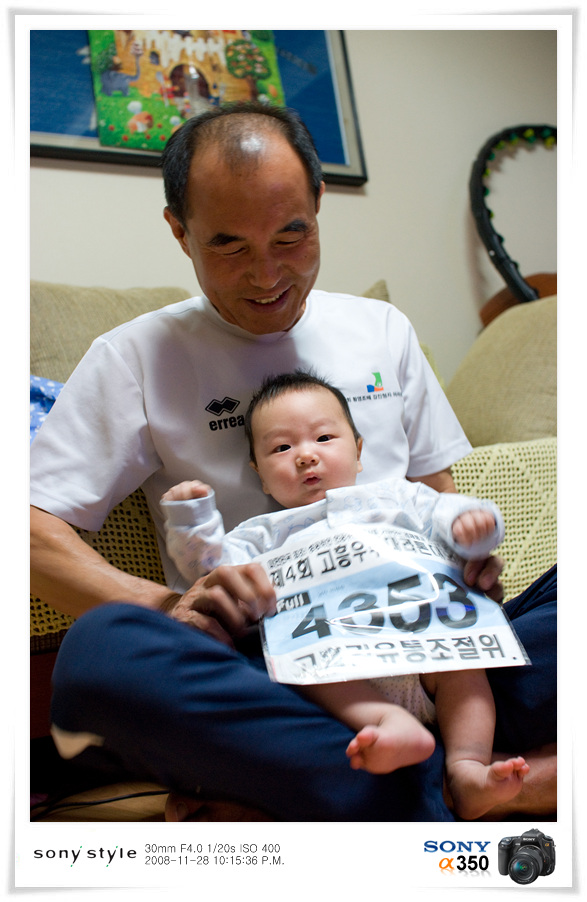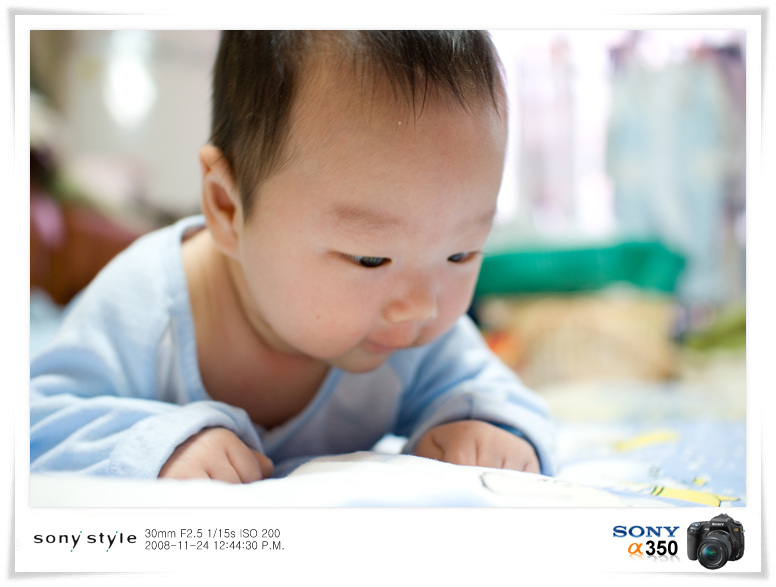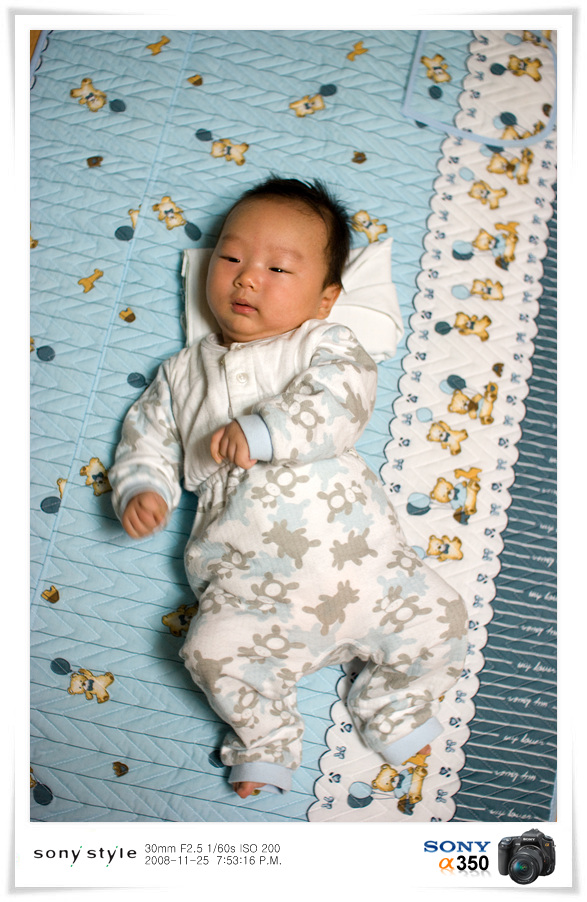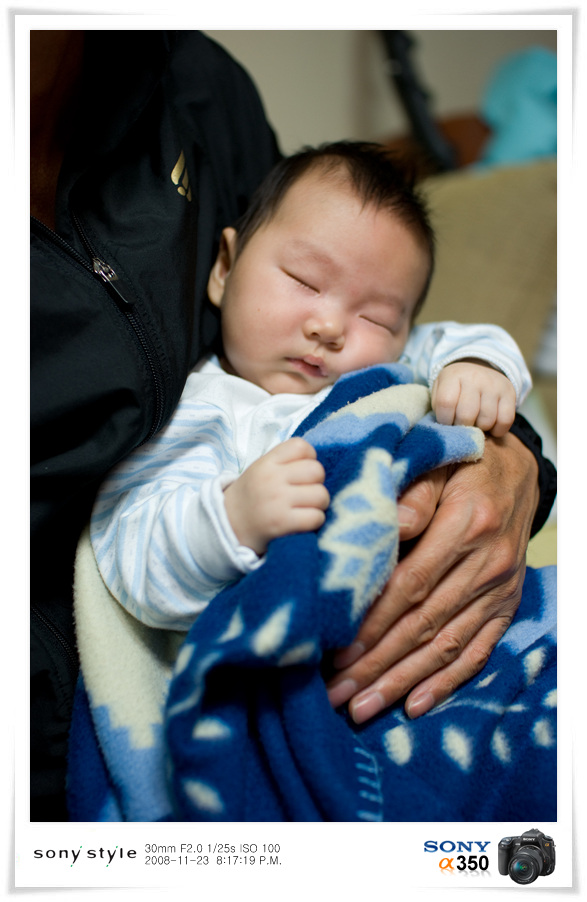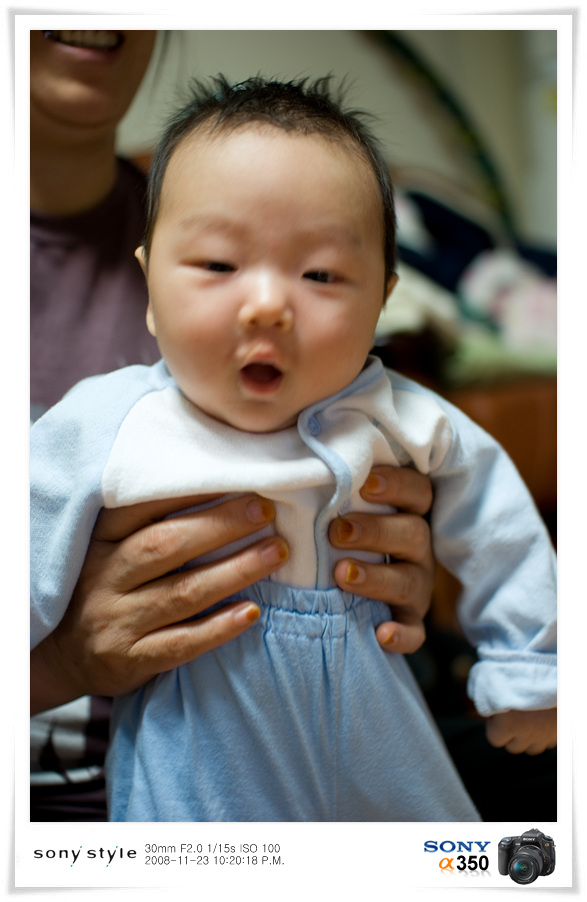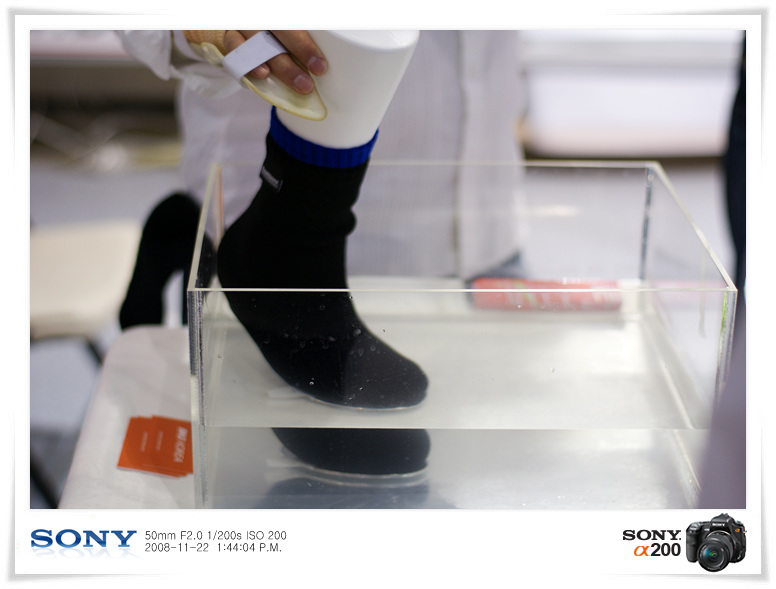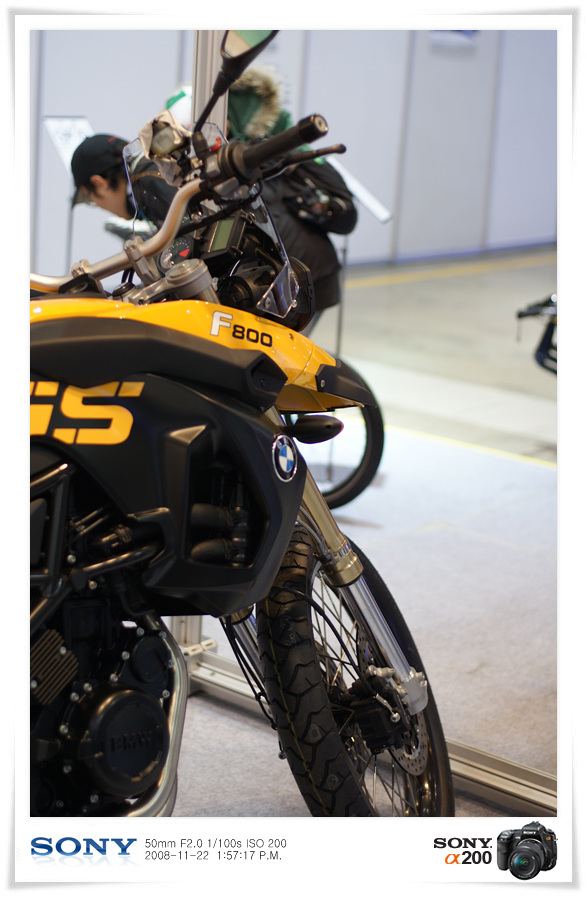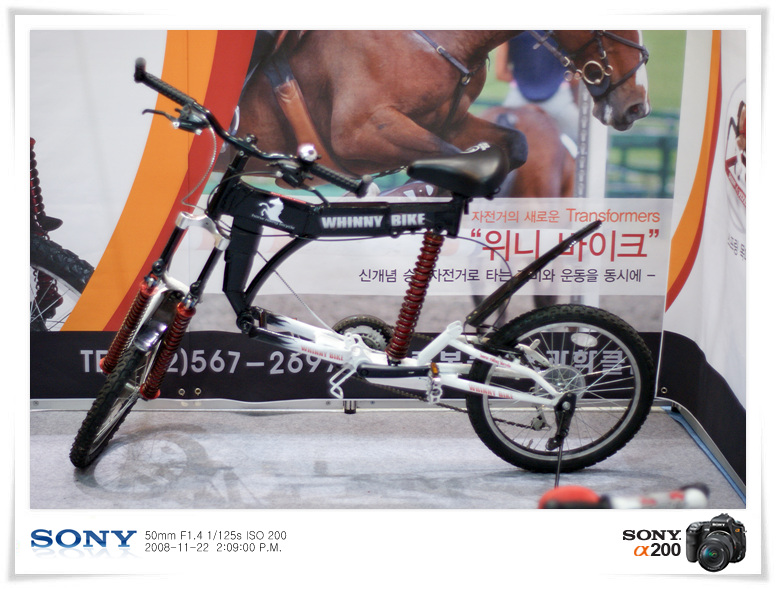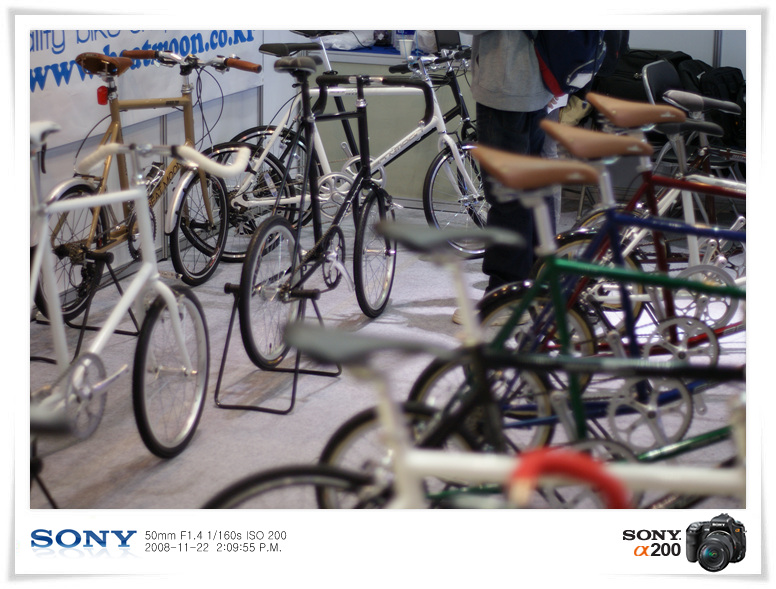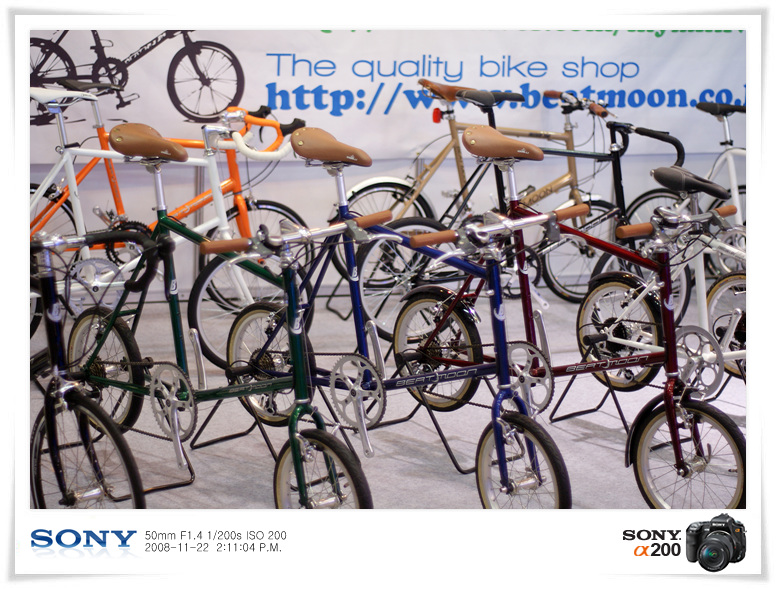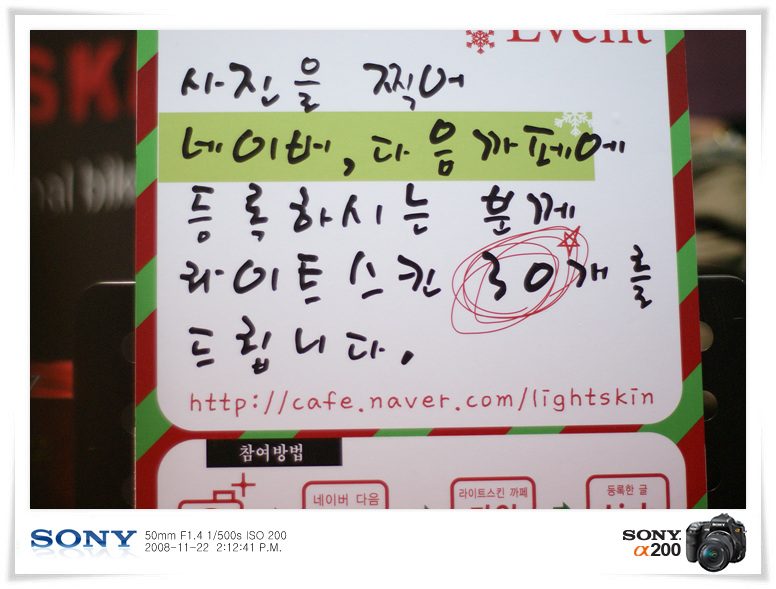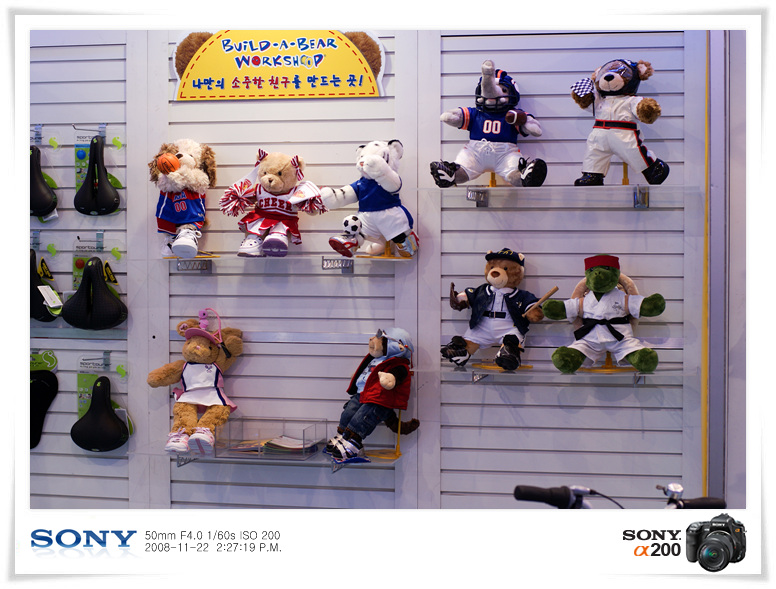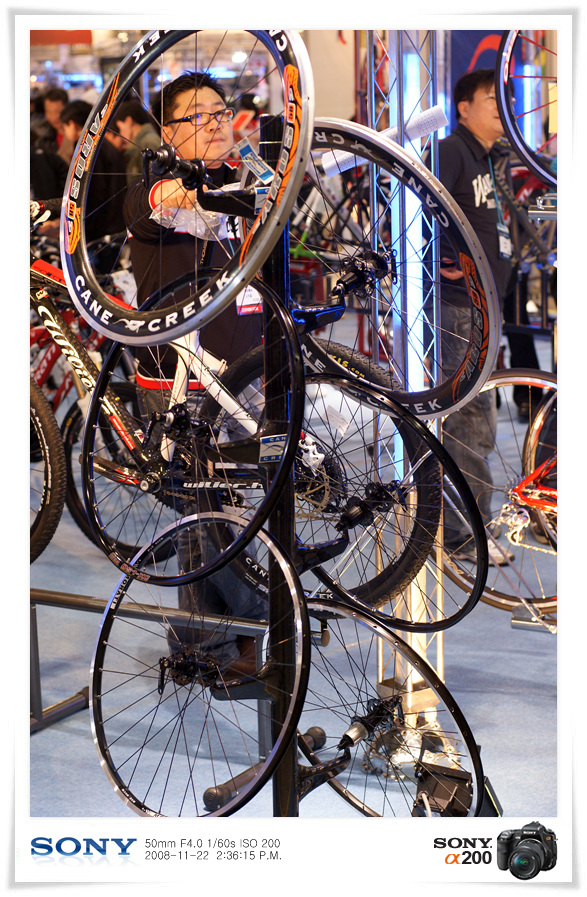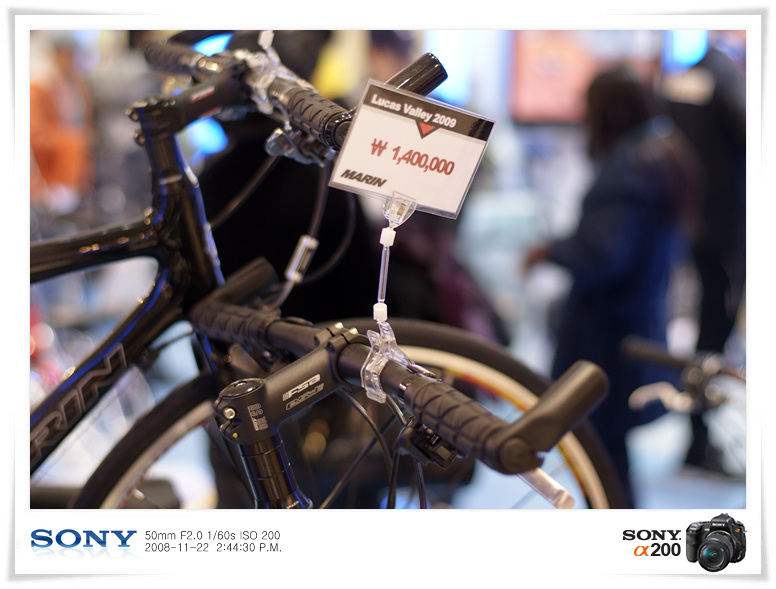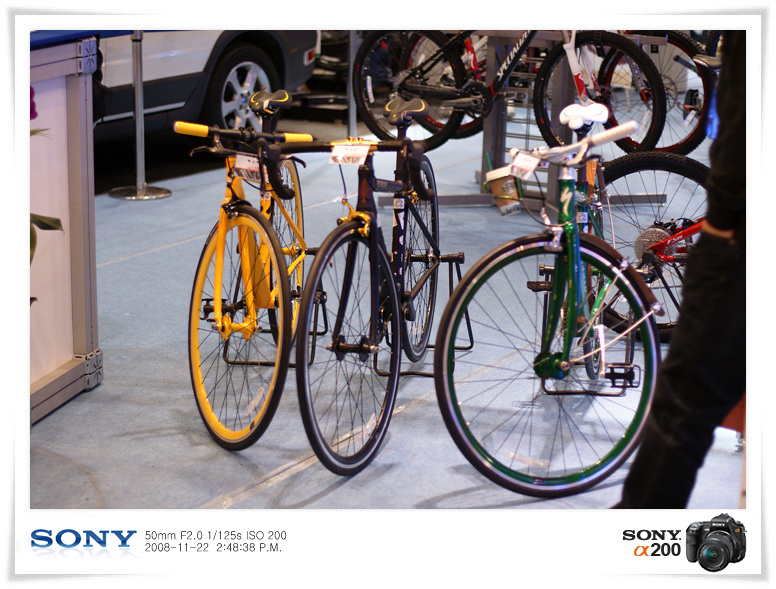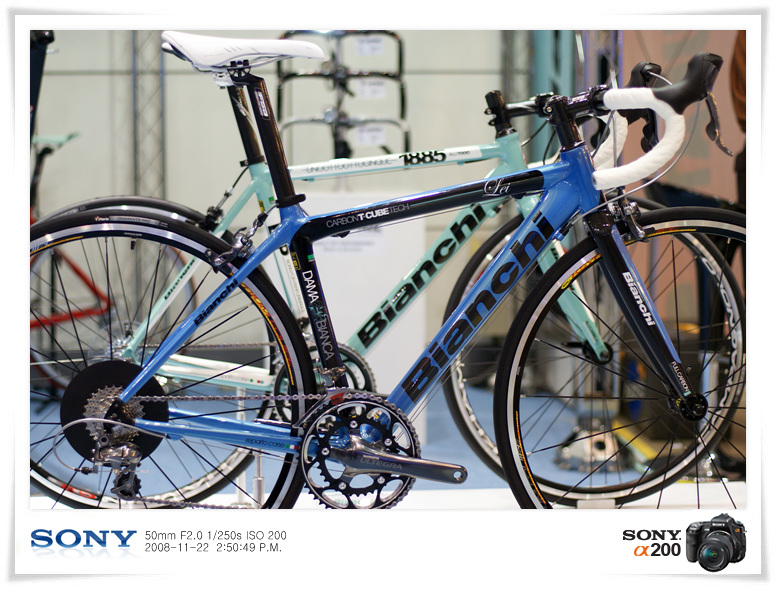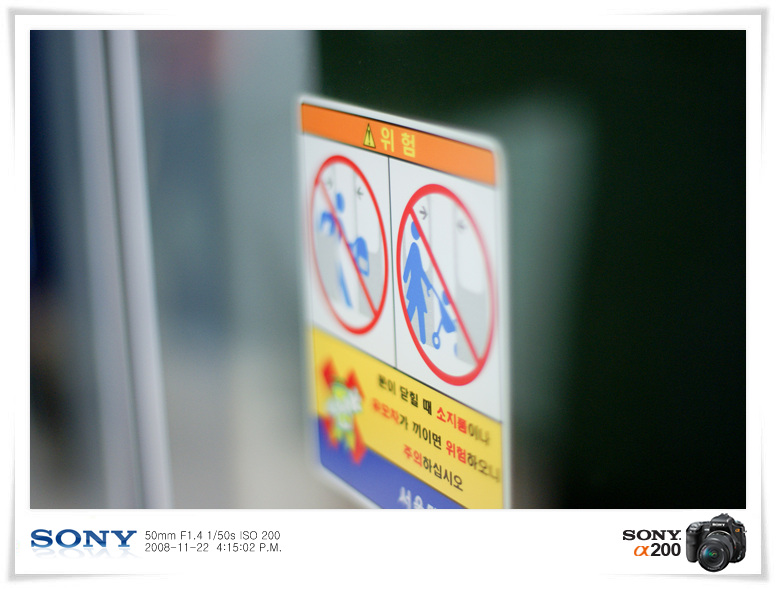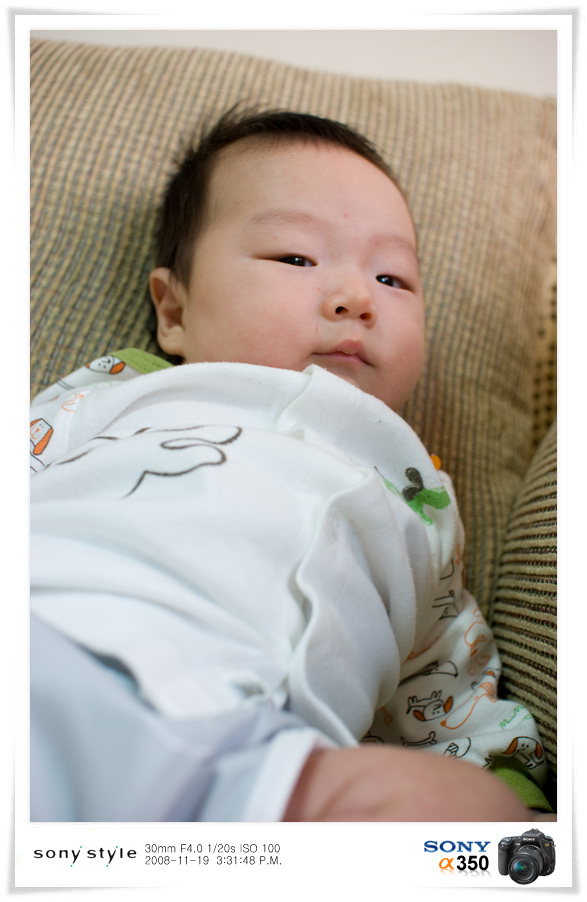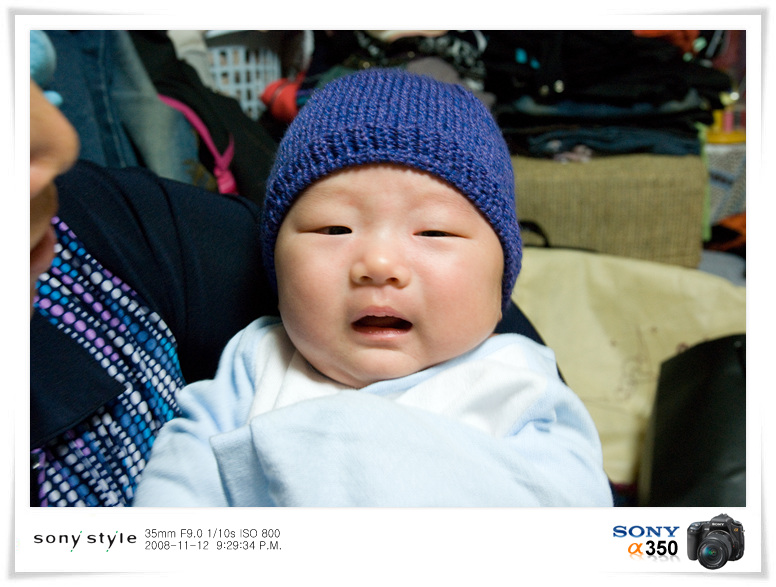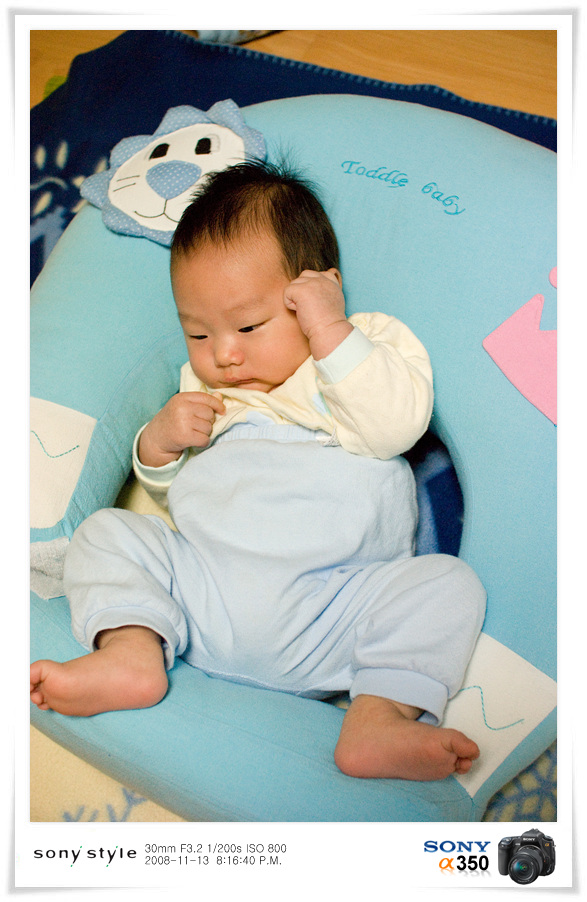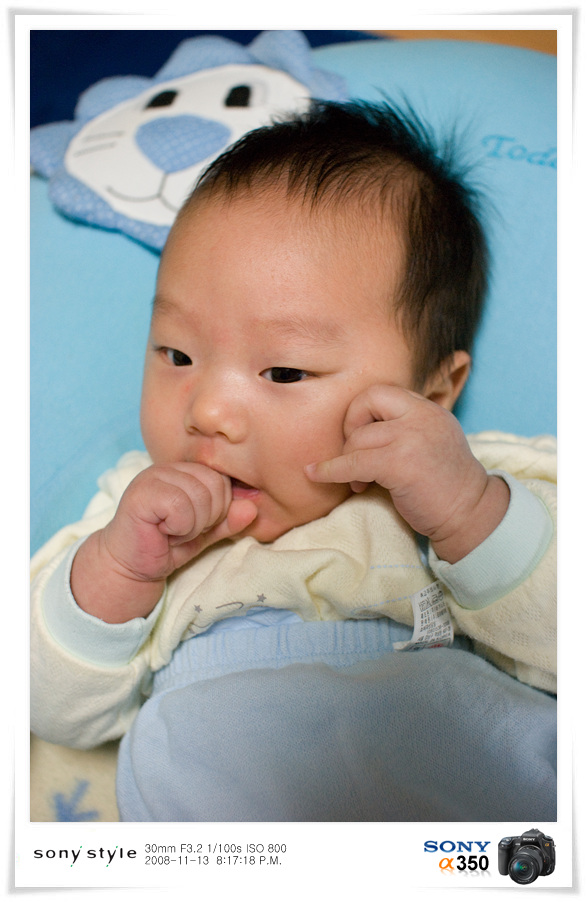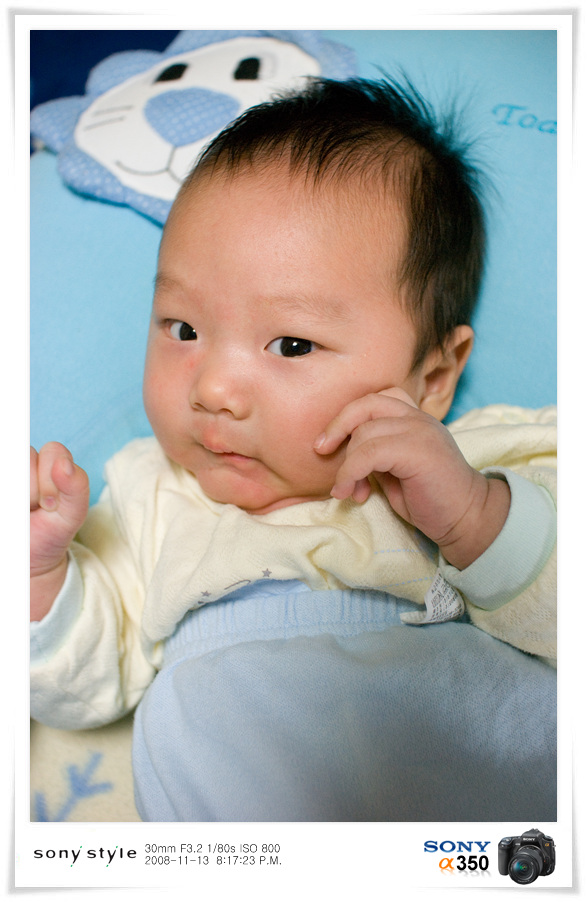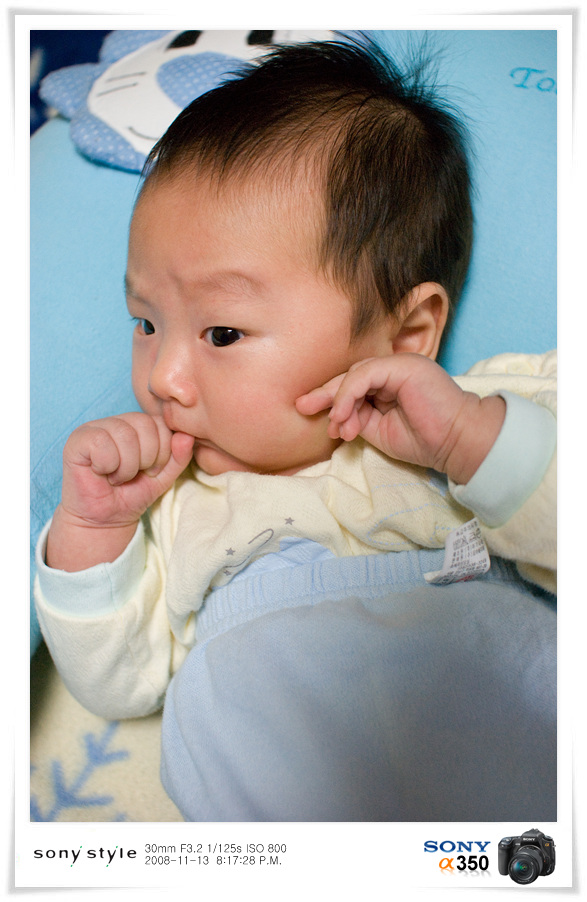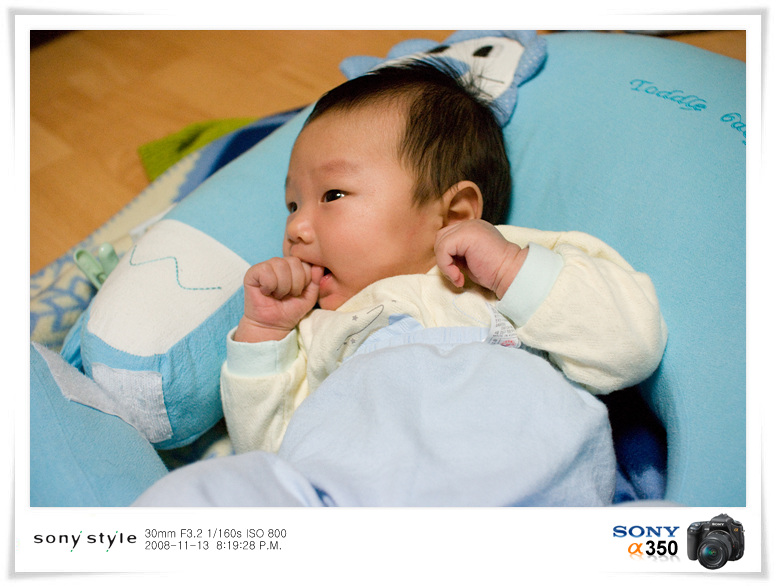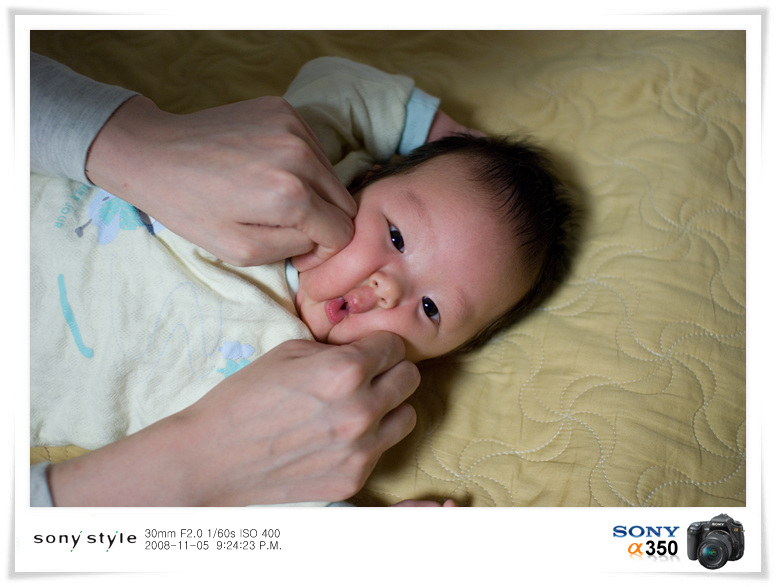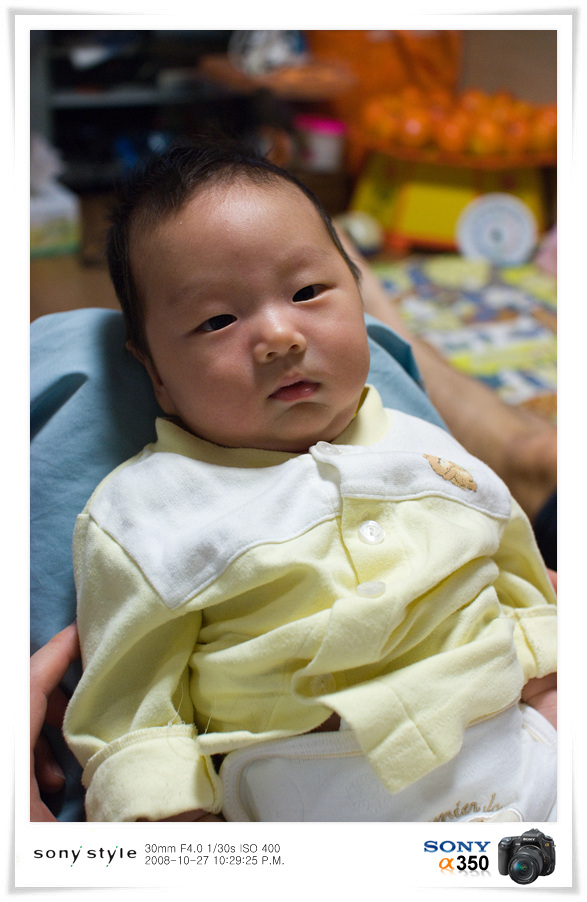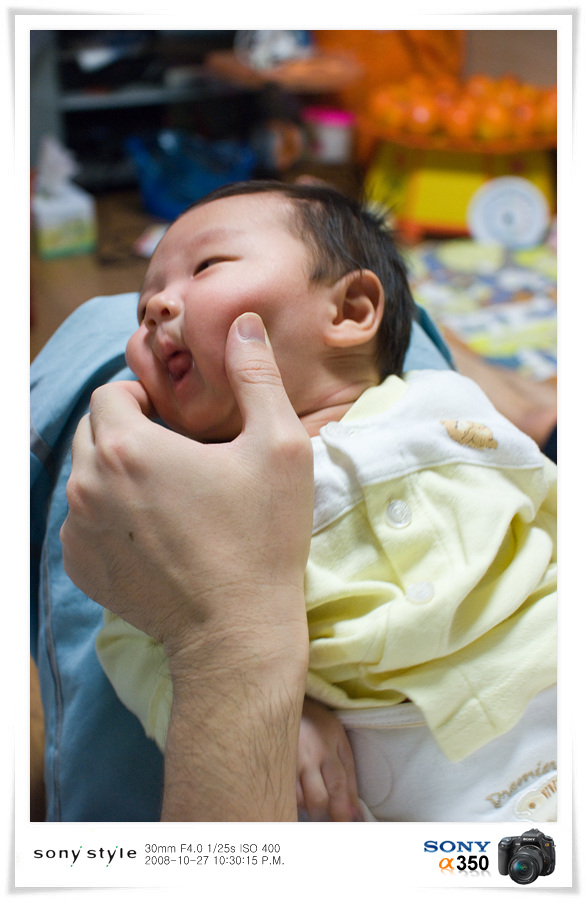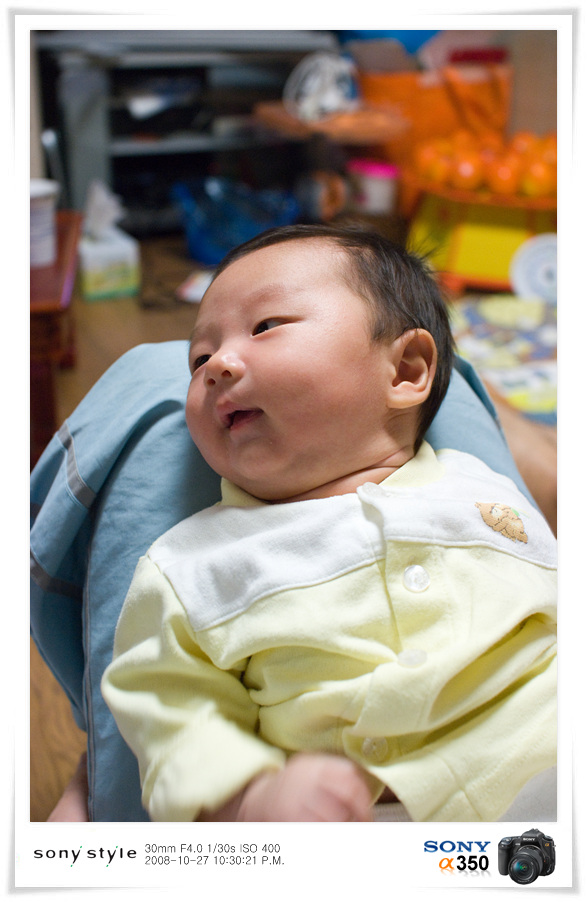Album Manager
건의 사항이나 버그리포팅
여기에 글 남겨주세요.
소개
요즘 유행하는 MP3 플레이어에 음악을 넣으면 자켓 앨범 사진이나 곡의 상세한 정보를 보여줍니다.
이러한 기능은 미디어 파일에 있는 ID3 태그를 읽어서 보여주는 기능입니다.
iPod나 iTunes의 경우에는 ID3 태그 정보를 이용하여 아티스트로 노래를 검색하는 등의 여러가지 기능을 구현하고 있습니다.
사용자가 앨범 정보를 입력하려면 앨범 정보를 검색하고 MP3 태그 입력툴을 이용하여 일일이 손으로 입력해야 하므로 불편합니다.
Album Manager는 이러한 수작업을 ManiaDB의 OpenAPI를 이용하여 간편하게 적용합니다.
또한 파일명을 ManiaDB의 데이터를 이용하여 간단하게 정리할수 있습니다.
Album Manager는 단일 파일보다는 앨범에 태그를 입력할때 편리합니다.
Album Manager는 상업적으로 이용하지 않는 한 이용에 제약을 두지 않습니다.
Album Manager는 MP3, OGG, FLAC 파일에 태그를 적용하는 기능이 있습니다.
MP3 등 음원 파일을 다운로드하는 등의 불법적인 기능은 없습니다.
ManiaDB의 사용은 ManiaDB Blog GuestBook에서 허락을 득하였습니다. 다시 한번 감사드립니다.
TagLib, Flac모듈은 Album Manager에서 직접 사용하지 않았으며 id3edit 모듈을 통하여 접근하고 있습니다.
추가 예정 작업
Album Manager
ManiaDB에 요청한 사항
- 앨범 제목에 Encoding된 앨범 제목이 들어가 있어서 수정요청
- 가수 이름으로 검색시에 리스트가 누락되어서 나오는 현상 -> www.maniadb.com에서 가수 검색후 앨범 제목으로 검색하면 나오는 경우가 있음.
Visual C++ 2008을 이용하여서 실행시에 재배포 패키지가 필요합니다.
id3edit.dll이 없다고 오류가 발생하면 아래의 재배포 패키지를 다운받아 설치하세요.
재배포 패키지 내려받기
기능
- ManiaDB 검색 및 앨범 정보 조회
- MP3, OGG, FLAC 파일에 조회한 앨범 정보 입력
- 선택한 폴더 내의 MP3, OGG, FLAC 파일의 ID3 V1, V2, OGG/FLAC 태그 제거 기능
- 음원 파일명을 앨범 정보를 이용해서 즉시 변경 기능
- 고해상도, 저해상도 이미지를 음원 태그에 추가
아래 그림은 요즘 iPod 때문에 유명한 iTunes로 ManiaDB의 태그 정보를 적용했을때 변경되는 부분입니다.
태그 적용 전 iTunes 화면입니다.
이름에 파일명 정보만 표시되고 나머지 항목 내용은 모두 누락되어 있습니다.
물론 앨범 그림도 나오지 않습니다.
태그 적용 후 iTunes 화면입니다.
ManiaDB에서 받아온 이름, 트랙번호, 아티스트, 앨범 정보가 들어가 있으며
MP3 파일에 앨범 이미지가 들어 있어서 상단에 앨범 이미지가 표시됩니다.
도움말
앨범 정보 검색
앨범 정보
검색 입력창에 검색할 단어를 넣고 앨범검색 버튼을 누르거나 엔터키를 치면 검색된 앨범창이 나타납니다.
앨범창의 왼쪽 앨범 리스트에는 검색된 앨범이 표시됩니다.
앨범 상세 정보
앨범 리스트에서 앨범을 선택하면 앨범 상세정보 및 곡리스트가 나타납니다.
앨범 상세 정보 보기 : 앨범의 상세 정보가 있는 ManiaDB 웹페이지를 띄웁니다.
이미지 보기 : 앨범의 큰 이미지가 있는 웹페이지를 띄웁니다.
Artist : Artist 상세 정보가 있는 ManiaDB 웹페이지를 띄웁니다.
적용하고자 하는 앨범을 선택하고 앨범선택 버튼을 누르거나 리스트에서 마우스로 더블클릭합니다.
폴더 선택
검색된 앨범 정보를 입력할 MP3 파일이 있는 폴더를 선택합니다.
선택하면 메인 화면의 FileName에 파일명이 표시됩니다.
노래 파일 올리기
선택된 위치 위에 있는 파일을 한단계 위로 올립니다.
노래 파일 내리기
선택된 위치 아래에 있는 파일을 한단계 아래로 내립니다.
파일 지정 해제
선택된 파일의 지정을 해제합니다.
파일리스트 갱신
처음 선택했던 폴더를 다시 읽어서 리스트를 갱신합니다.
탐색기 드래그 & 드랍
윈도우 탐색기에서 mp3 파일을 선택해서 리스트에 끌어다가 놓을 수 있습니다.
선택된 위치 아래로 파일을 불러들입니다.
ManiaDB
ManiaDB의 OpenAPI를 이용하기 위해서는 Key를 입력받아야 합니다.
인스톨 시에 기본값으로 세팅되어 있습니다.
Key값을 변경하고자 할때 이용하시기 바랍니다.
또한 이러한 좋은 서비스를 제공하고 있는 ManiaDB 가입자수를 늘려주셔도 감사하겠습니다.
ManiaDB에 가입하시고 My Page에서 OpenAPI Key를 확인하셔서 입력하시면 됩니다.
태그제거
ID3V1 제거
폴더를 선택해서 폴더 내에 있는 파일의 ID3V1 태그를 모두 제거합니다.
태그를 모두 삭제하고자 할때 이용하시기 바랍니다.
이 기능은 MP3, FLAC 파일에 적용됩니다.
ID3V2 제거
폴더를 선택해서 폴더 내에 있는 파일의 ID3V2 태그를 모두 제거합니다.
태그를 모두 삭제하고자 할때 이용하시기 바랍니다.
이 기능은 MP3, FLAC 파일에 적용됩니다.
OGG/FLAC 제거
폴더를 선택해서 폴더 내에 있는 파일의 OGG/FLAC 태그를 모두 제거합니다.
태그를 모두 삭제하고자 할때 이용하시기 바랍니다.
이 기능은 OGG, FLAC 파일에 적용됩니다.
태그입력
기존 V1 태그 삭제
ManiaDB 태그를 입력하기 전에 ID3V1 태그 내용을 제거합니다.
ManiaDB의 태그는 V2에 입력되기 때문에 V1의 이용을 원치 않으시면 선택하시기 바랍니다.
기존 V2 태그 삭제
ManiaDB 태그를 입력하기 전에 ID3V2 태그 내용을 제거합니다.
ID3V2에 있는 필요없는 내용을 제거하고자 할때 선택하시기 바랍니다.
기존 OGG 태그 삭제
ManiaDB 태그를 입력하기 전에 OGG/FLAC 태그 내용을 제거합니다.
OGG/FLAC 태그에 있는 필요없는 내용을 제거하고자 할때 선택하시기 바랍니다.
앨범 이미지 넣기
ManiaDB에서 검색된 썸네일 이미지를 MP3 파일안에 첨부하는 기능입니다.
이미지를 넣고자 할때 선택하시기 바랍니다.
일부 MP3 플레이어에서 용량이 큰 앨범 이미지를 처리하지 못하는 경우가 있습니다.
이런 경우에는 기존태그 삭제를 선택하시고 앨범 이미지 넣지 않음을 선택하시기 바랍니다.
- 앨범 이미지 넣지 않음
- 저용량 앨범 이미지 넣기
- 고용량 앨범 이미지 넣기
ManiaDB 태그입력
ManiaDB의 태그를 MP3 파일에 입력합니다.
파일이름변경
파일 이름 마스크
파일이름을 변경할 마스크를 입력하세요.
%1 - 트랙번호
%2 - 타이틀
%3 - 가수
%4 - 앨범
미리보기
변경될 파일명을 미리볼 수 있습니다.
왼쪽에 있는 이름이 기존 파일명이며 오른쪽에 있는 이름이 변경될 파일명입니다.
파일이름변경
파일이름을 미리보기에 있는 내용과 같이 변경합니다.
Preview로 확인하시고 변경하시기 바랍니다.
참고사이트
ID3 태그 정보 사이트
앨범 정보 제공 사이트
ID3 태그 입력 라이브러리


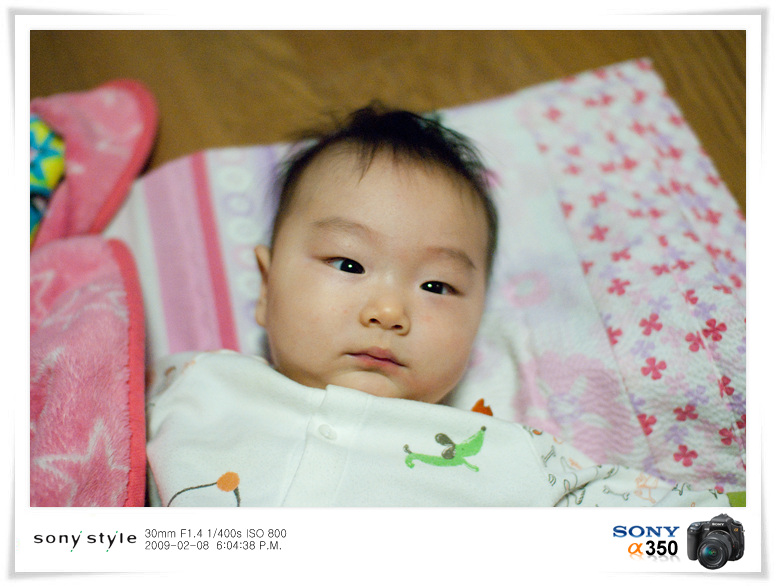
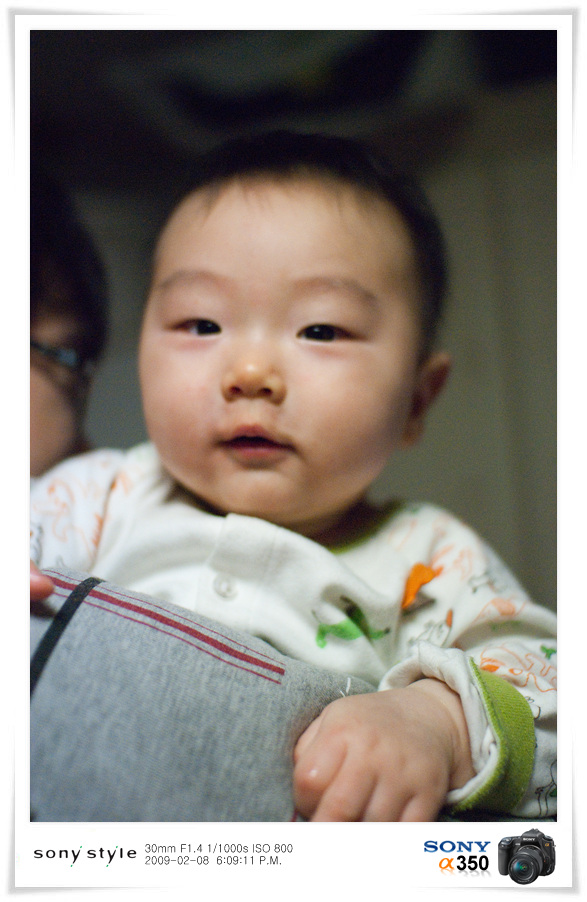
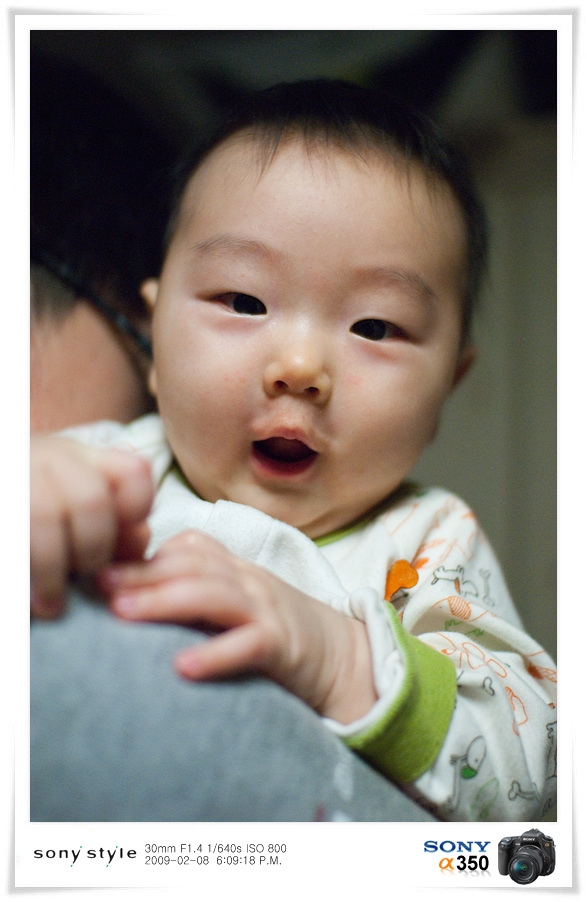
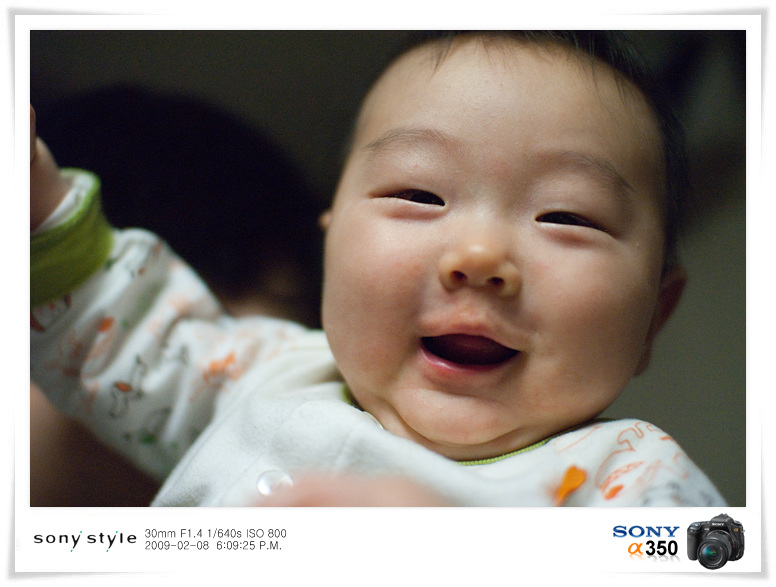
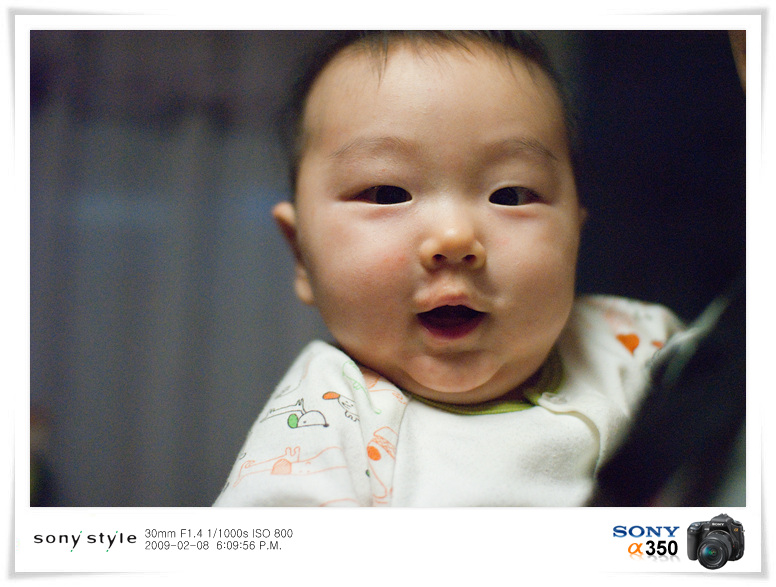
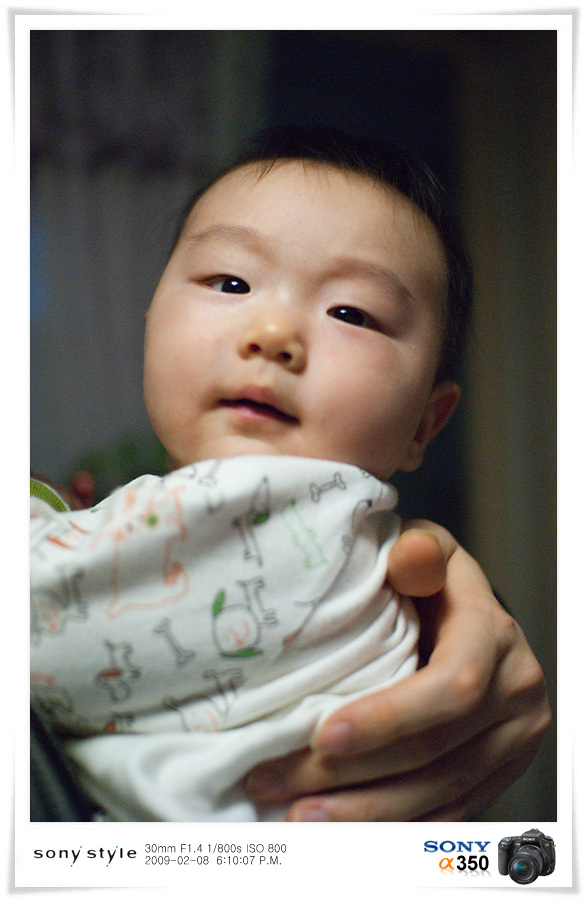
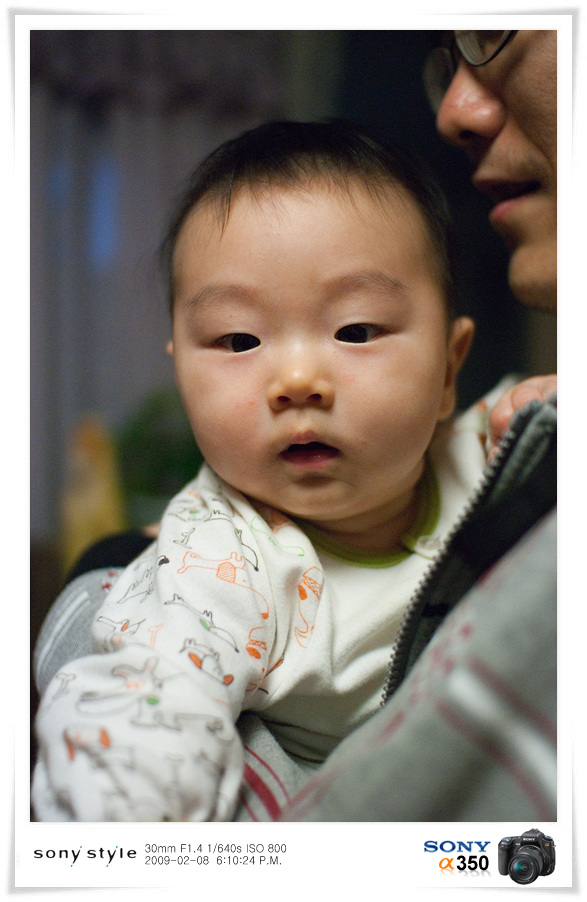
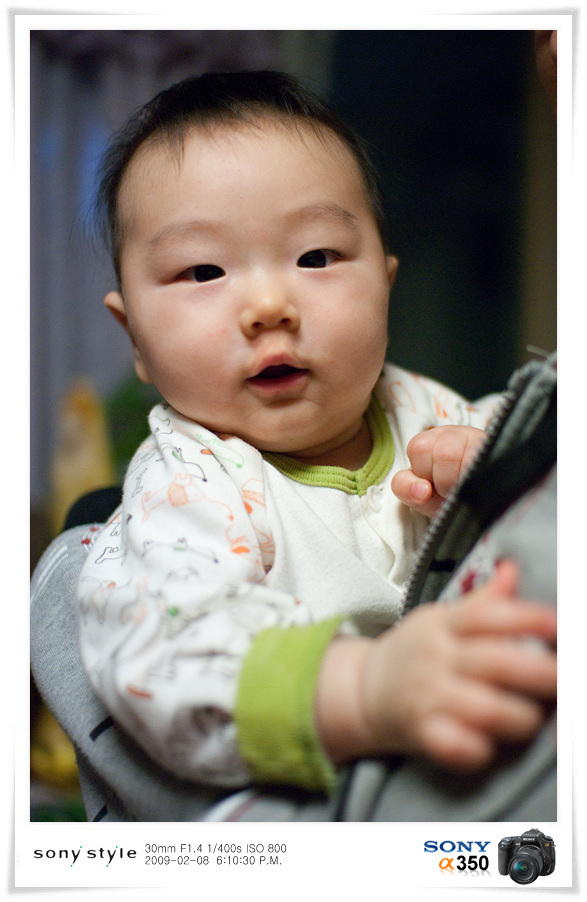



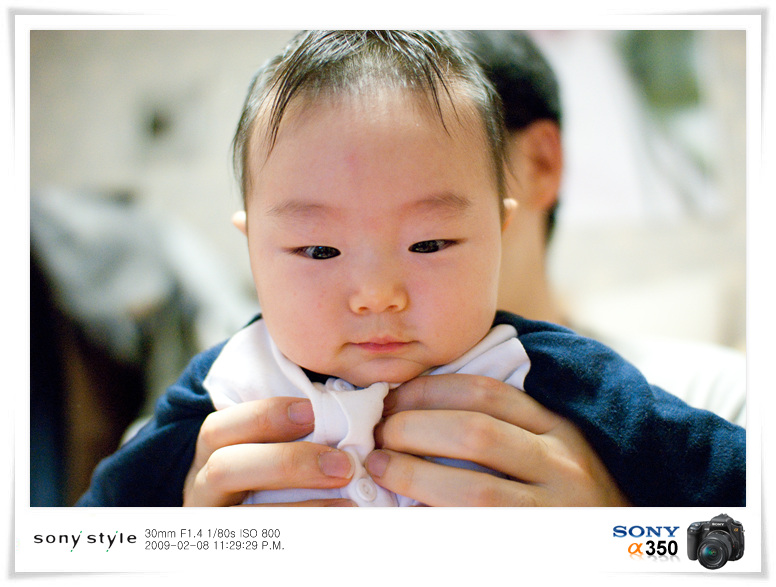




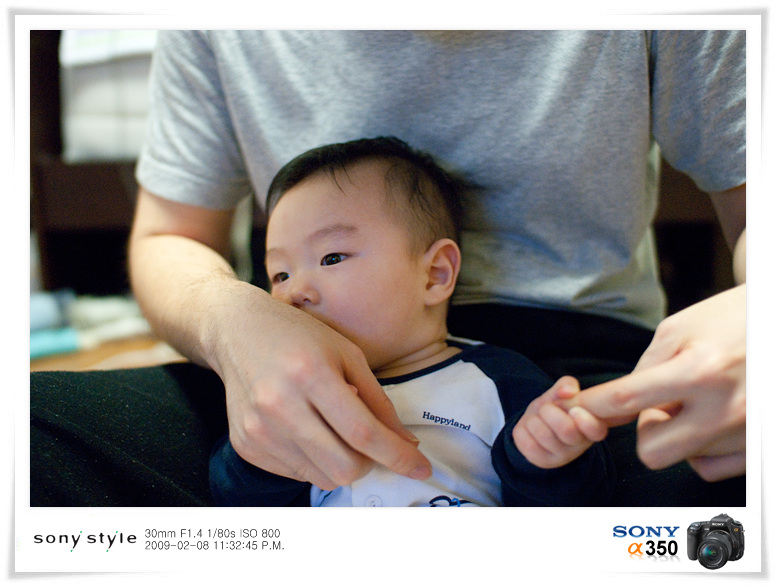








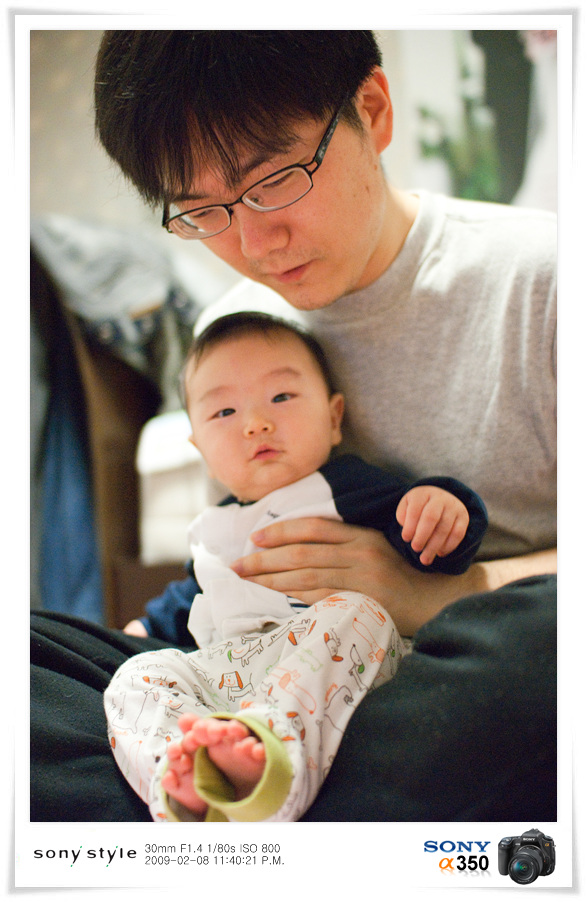


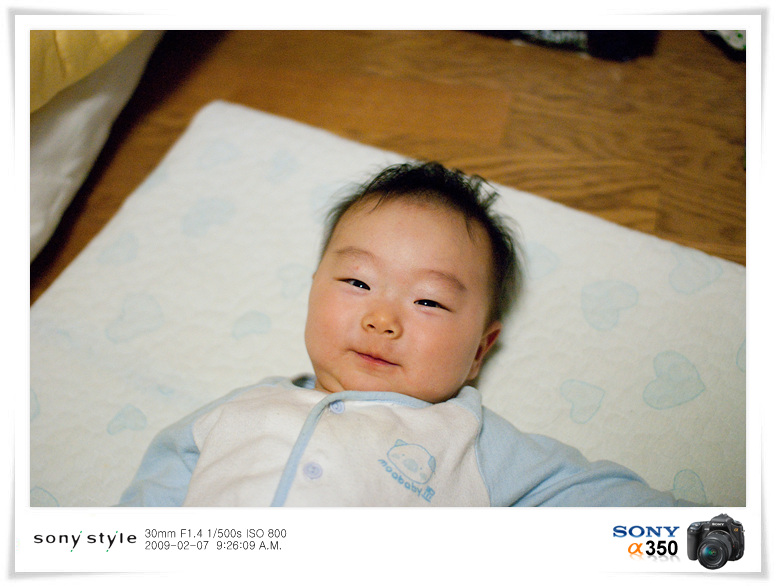
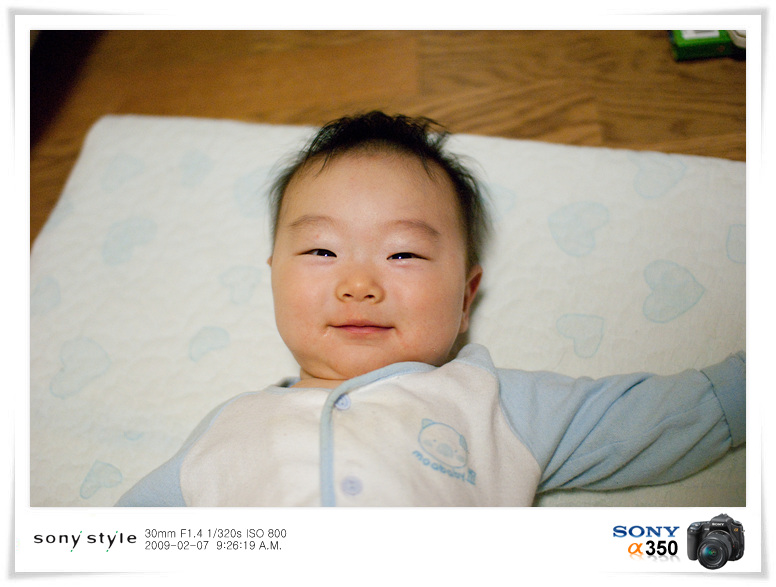

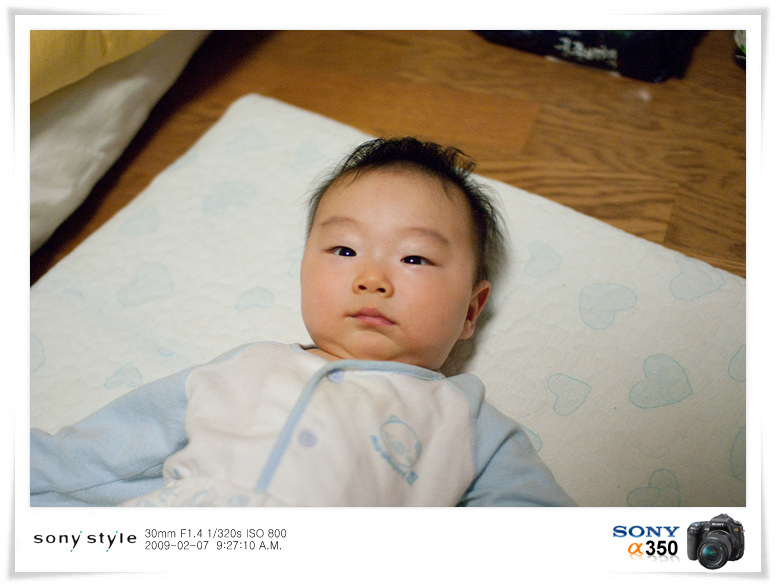



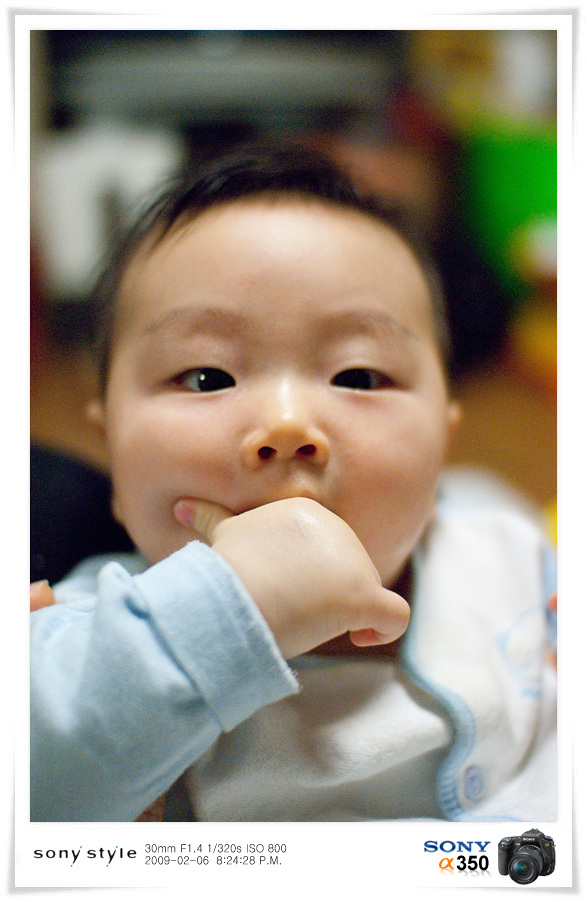
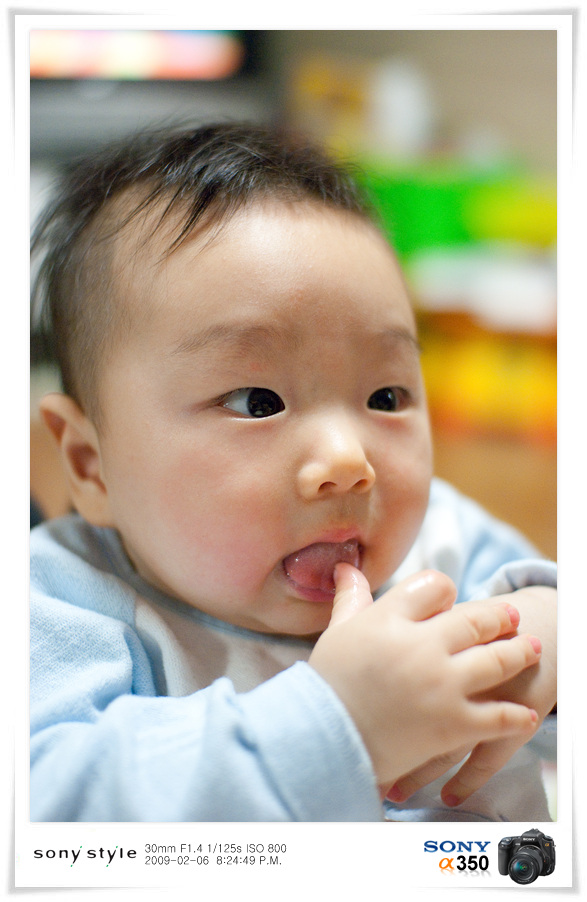
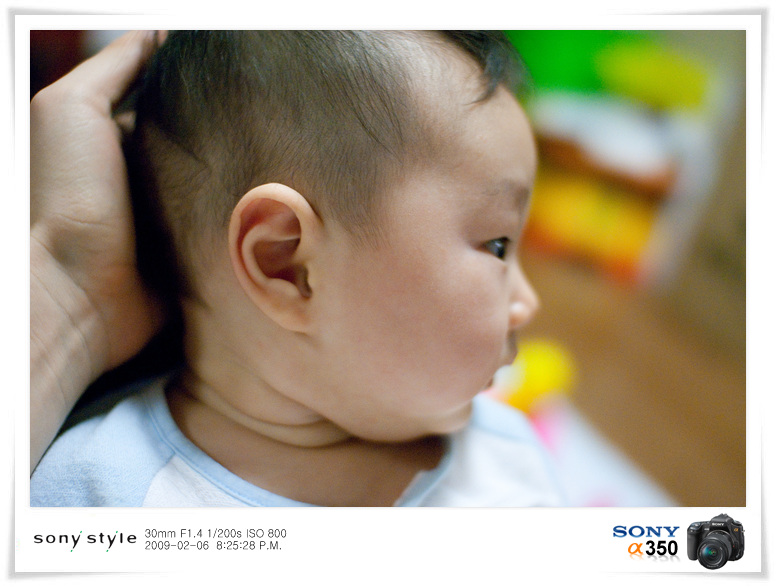
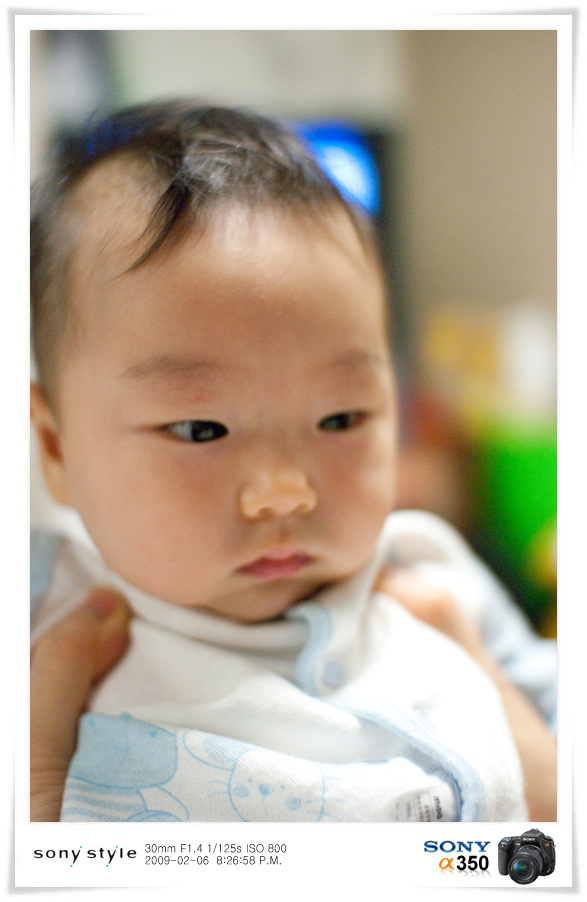
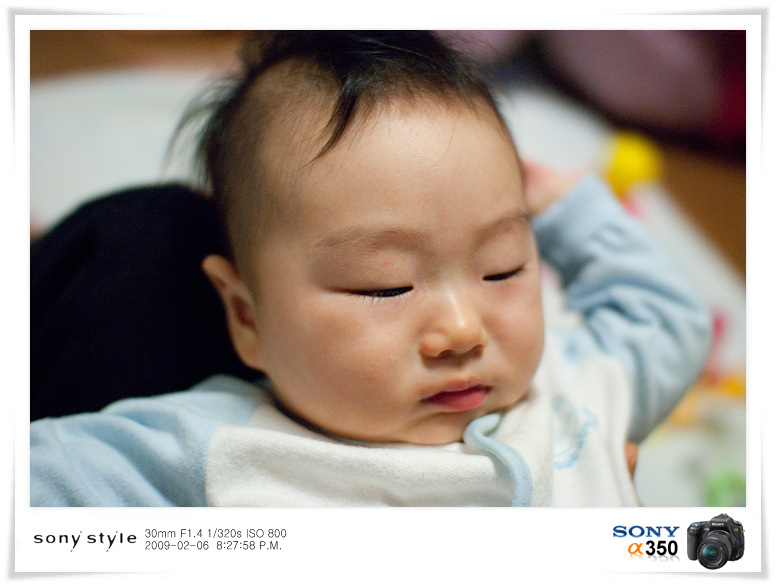
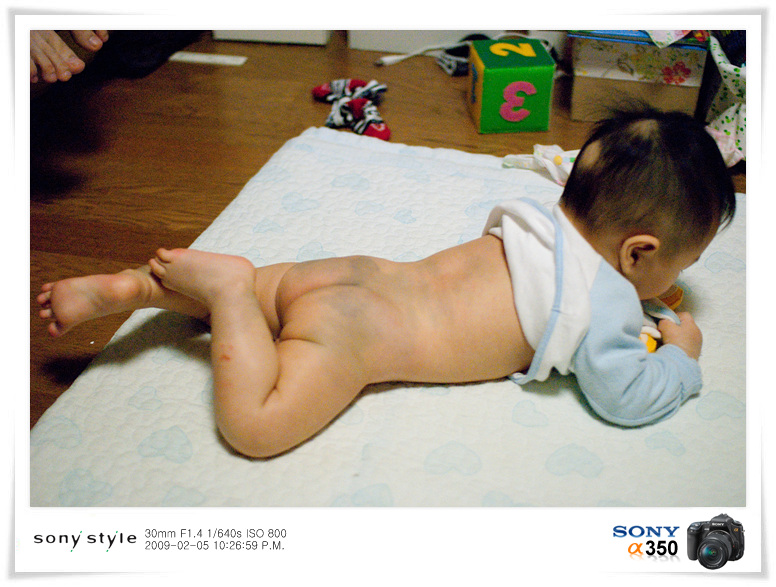





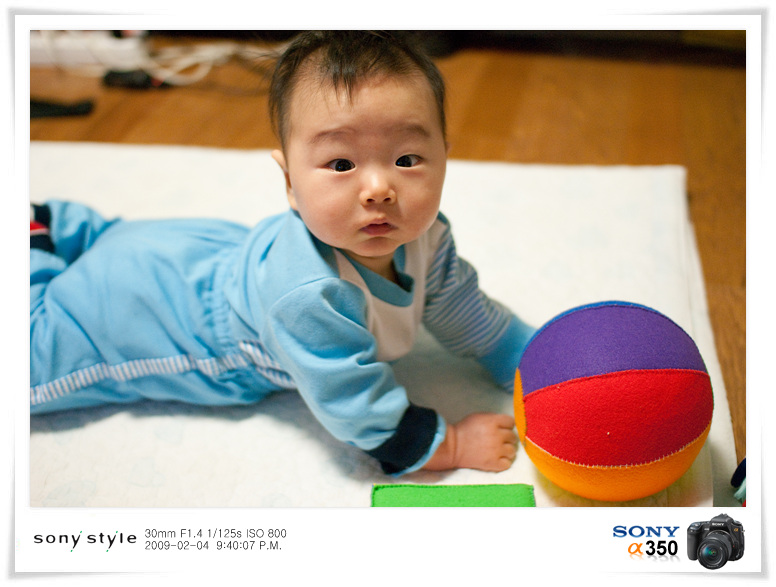

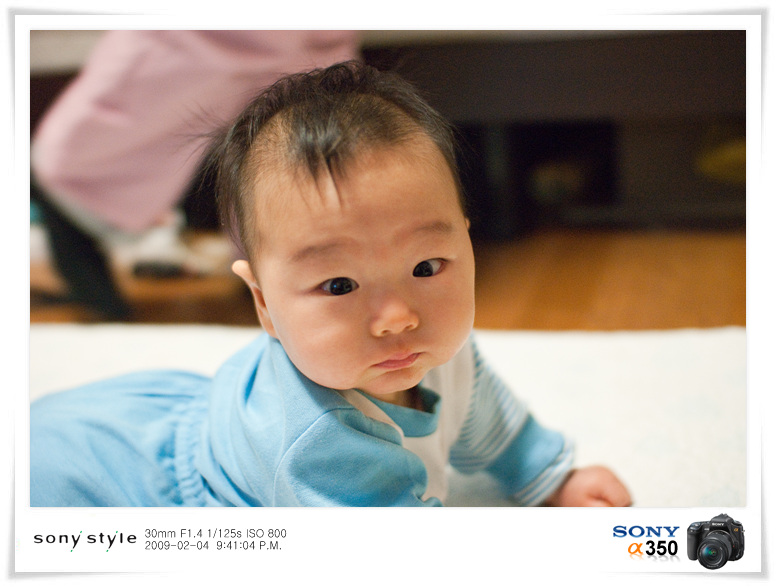
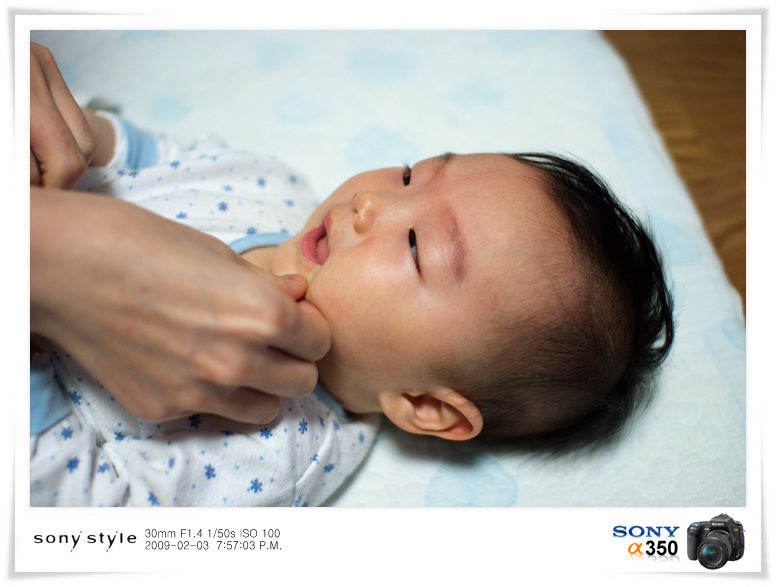

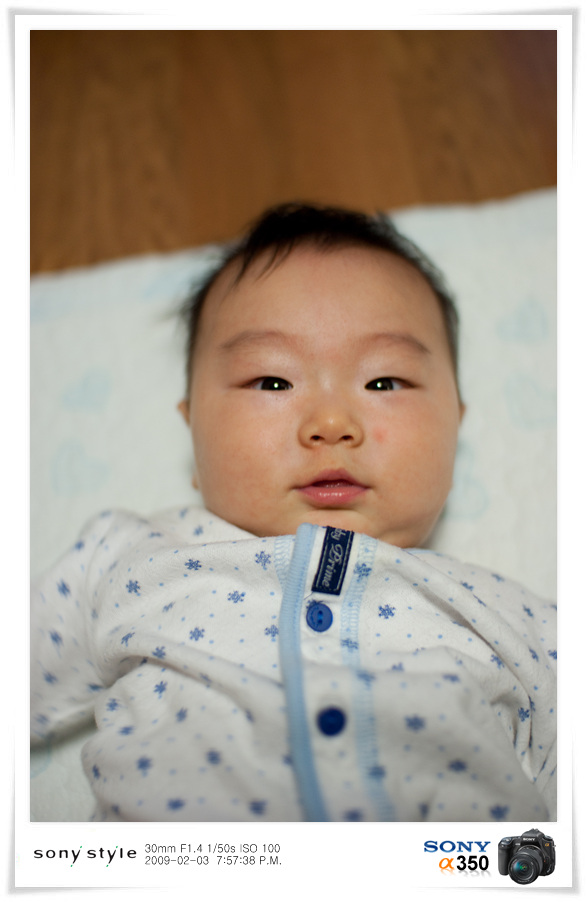
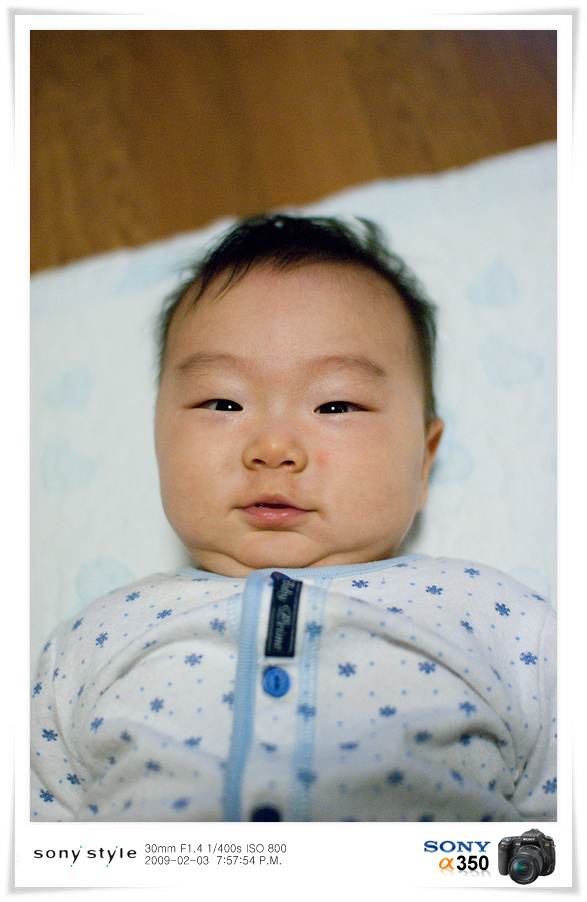
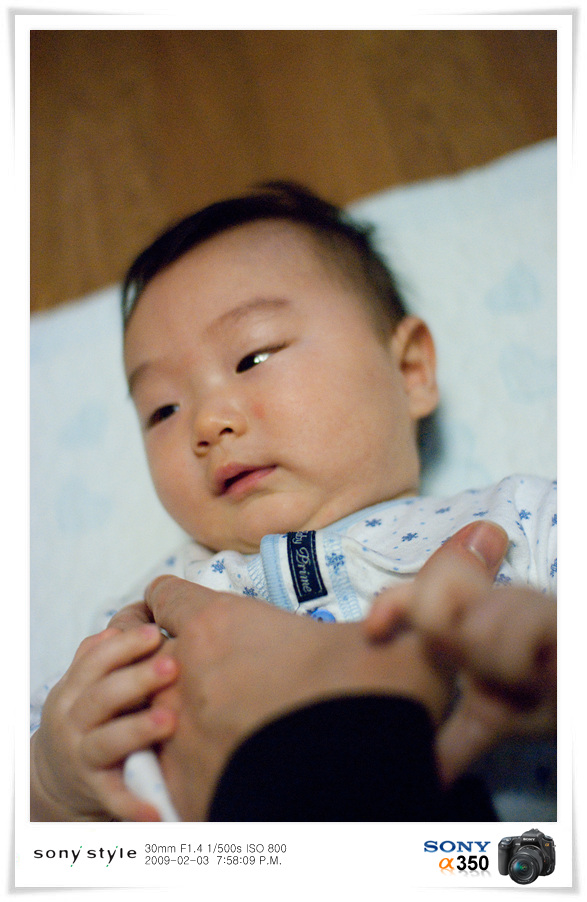
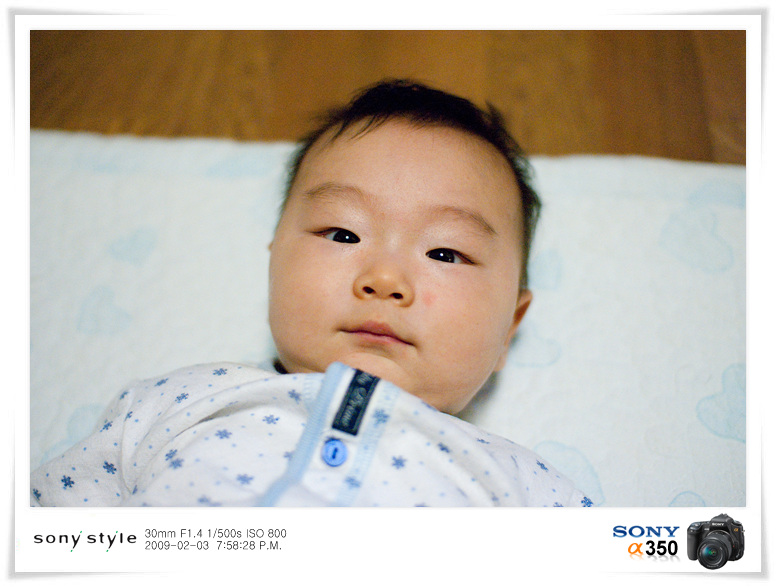
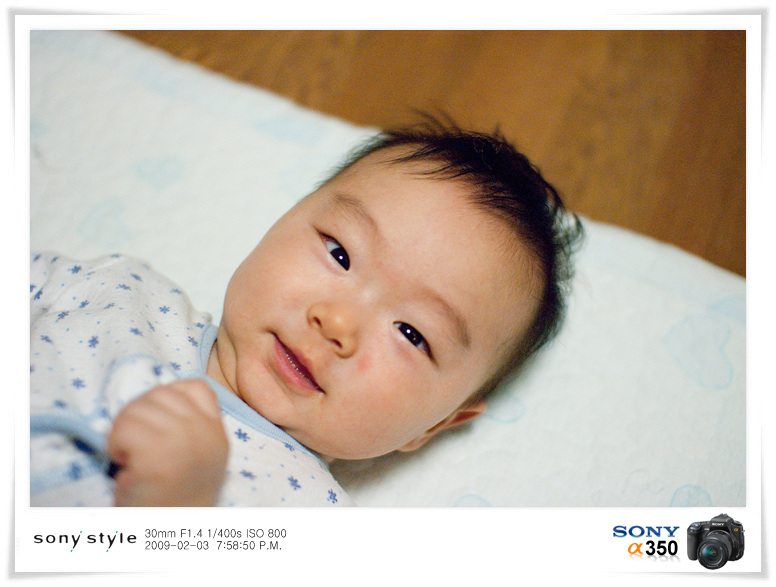
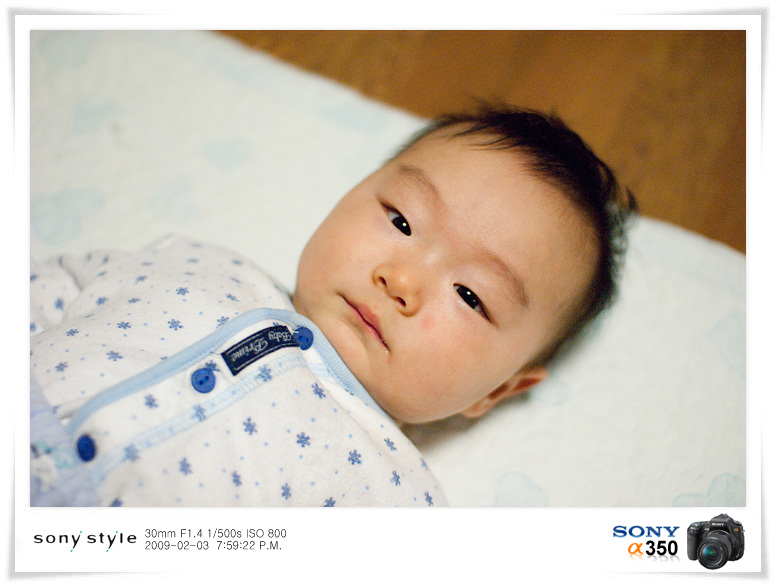













































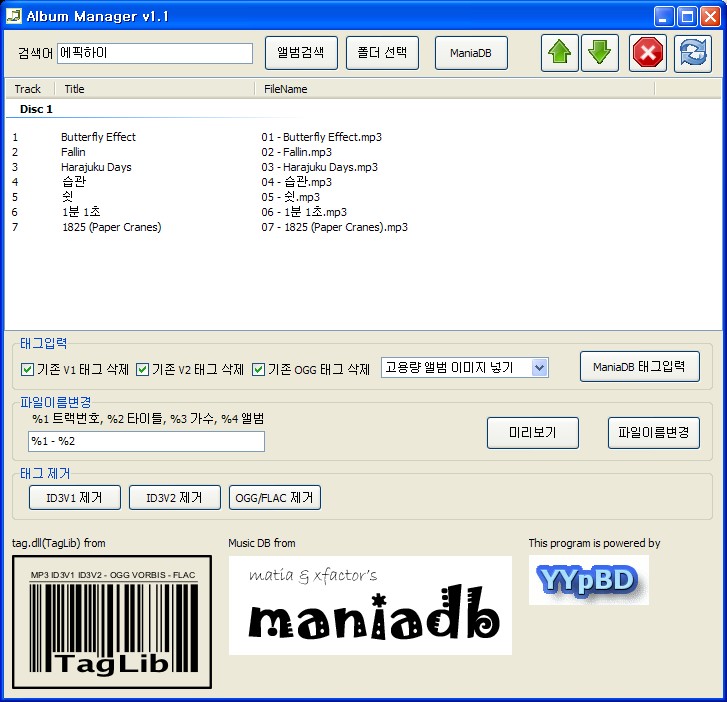
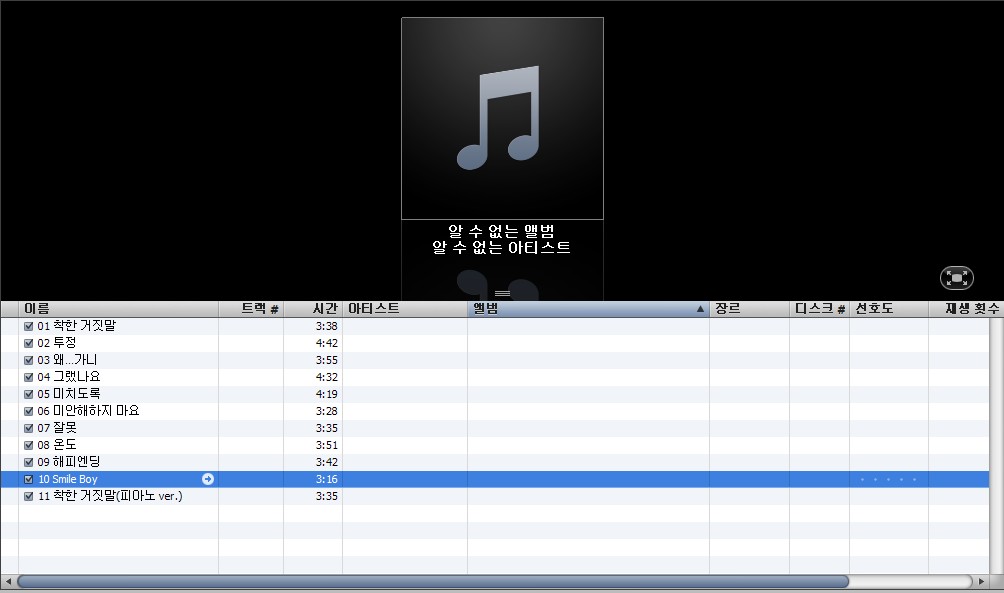
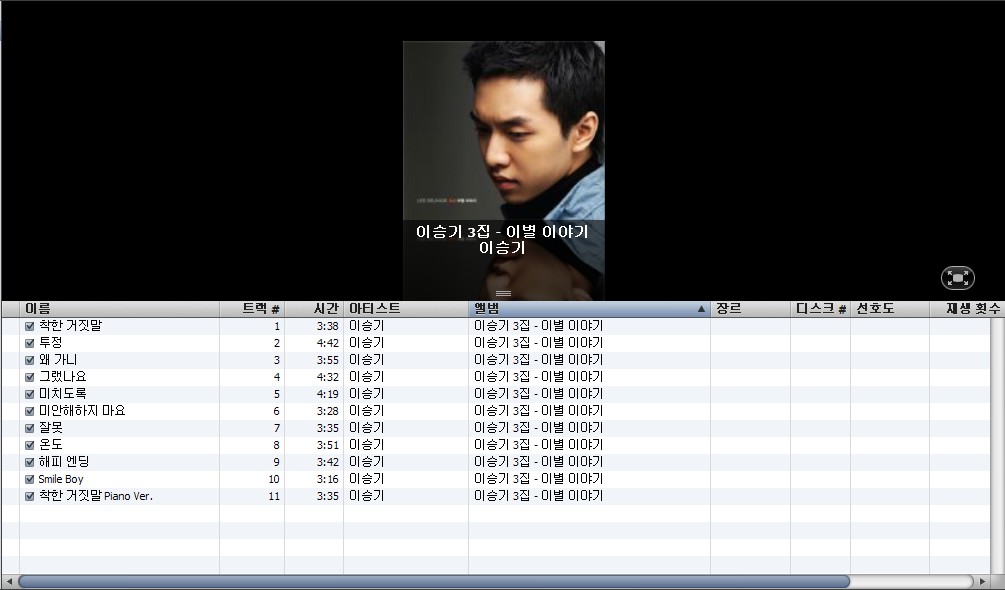
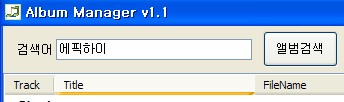
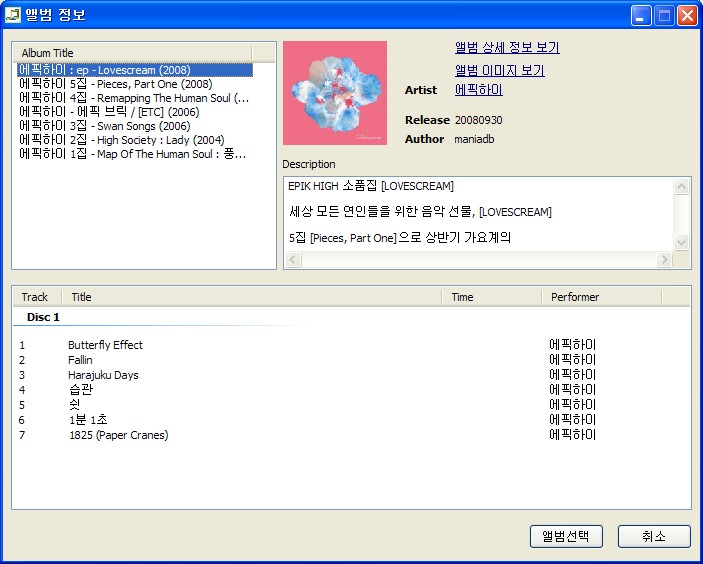
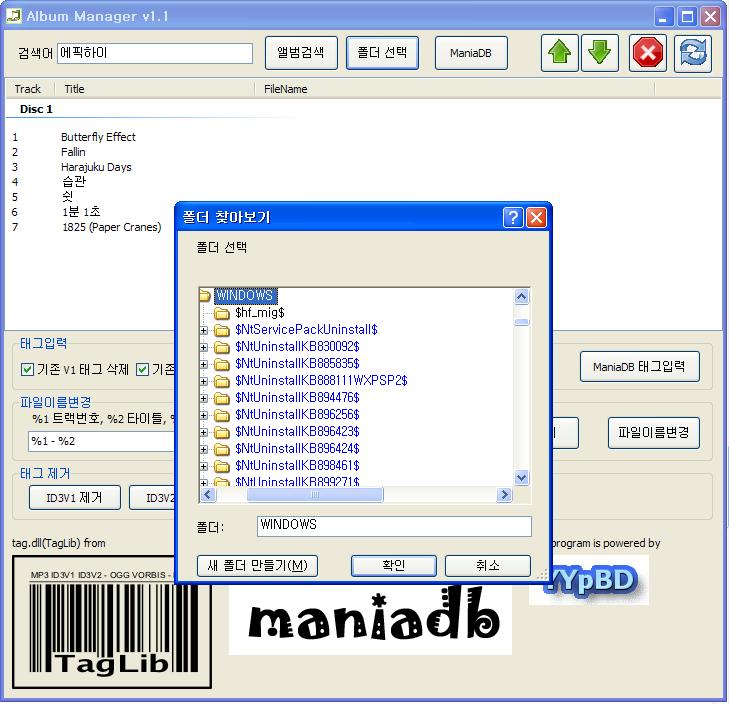
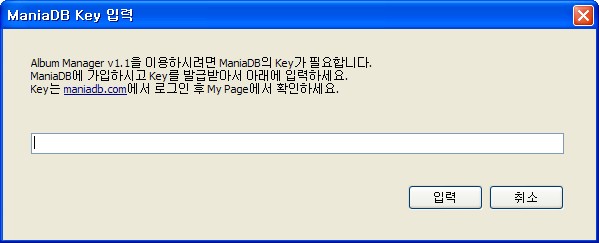




 invalid-file
invalid-file invalid-file
invalid-file